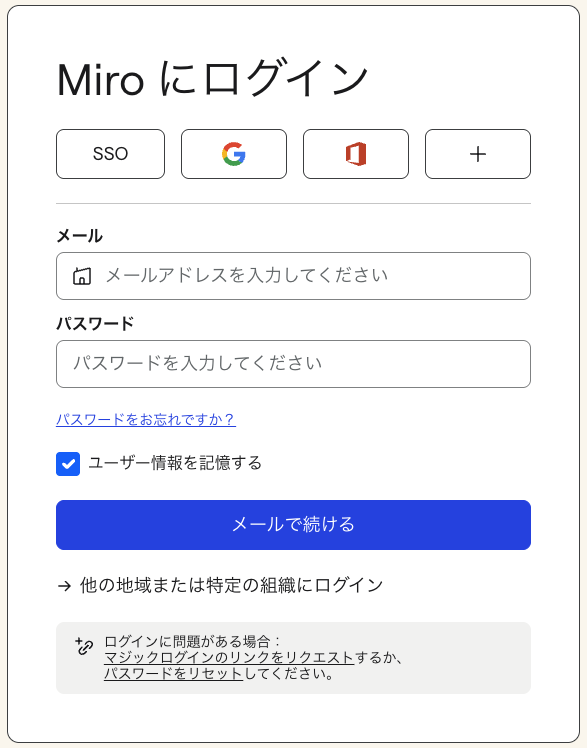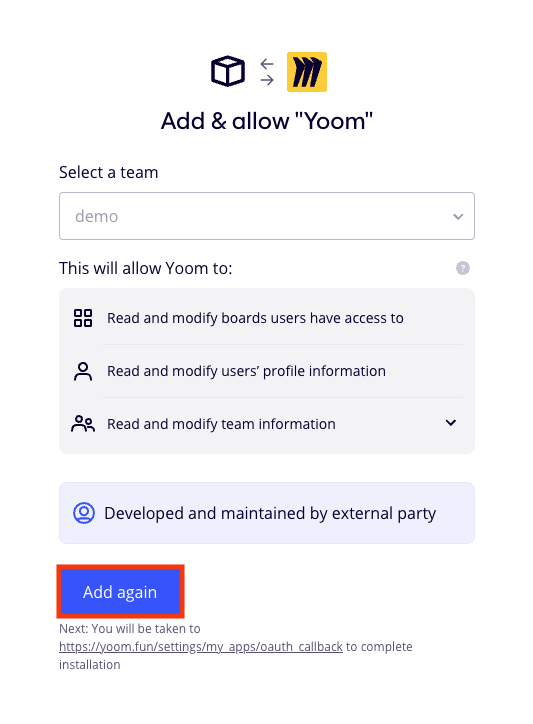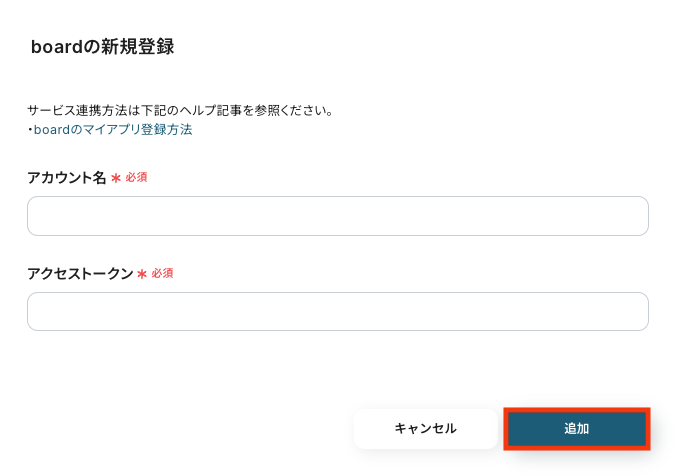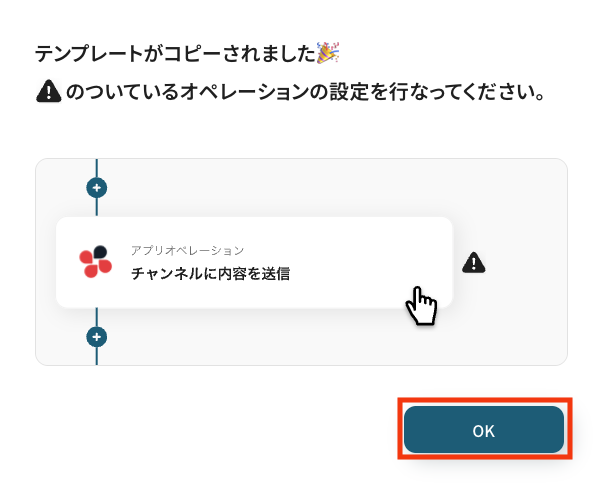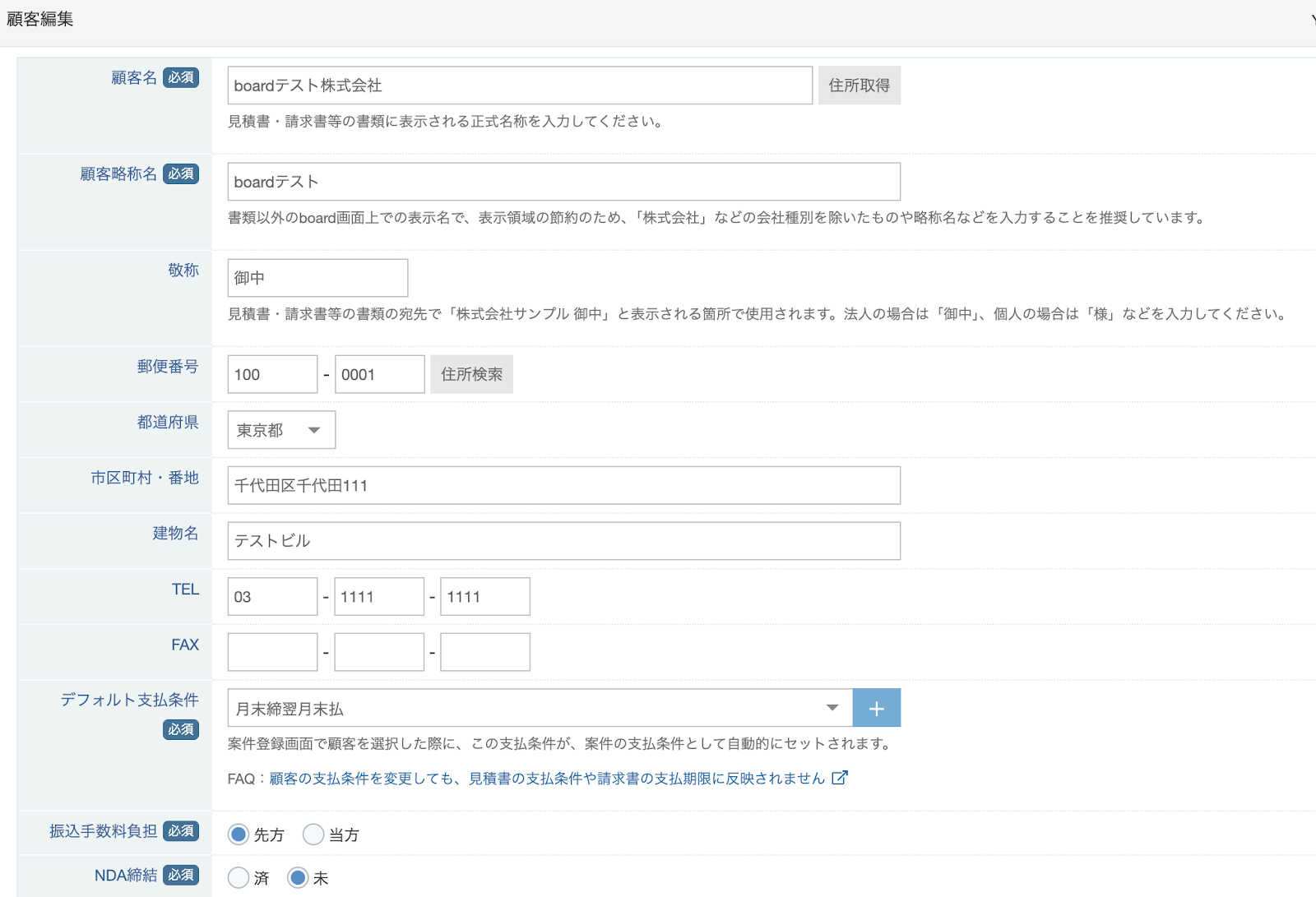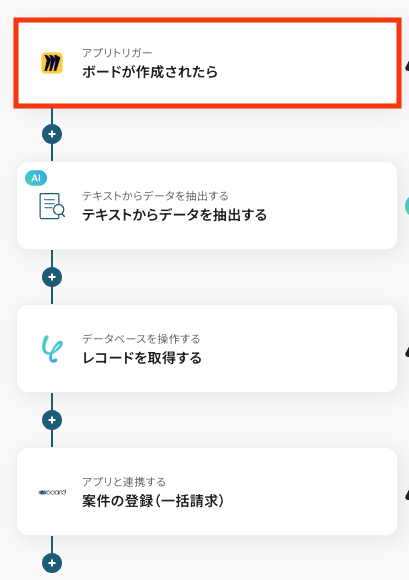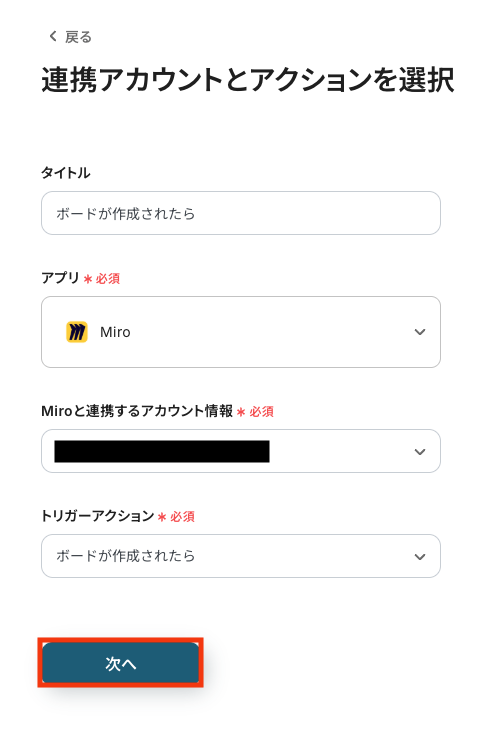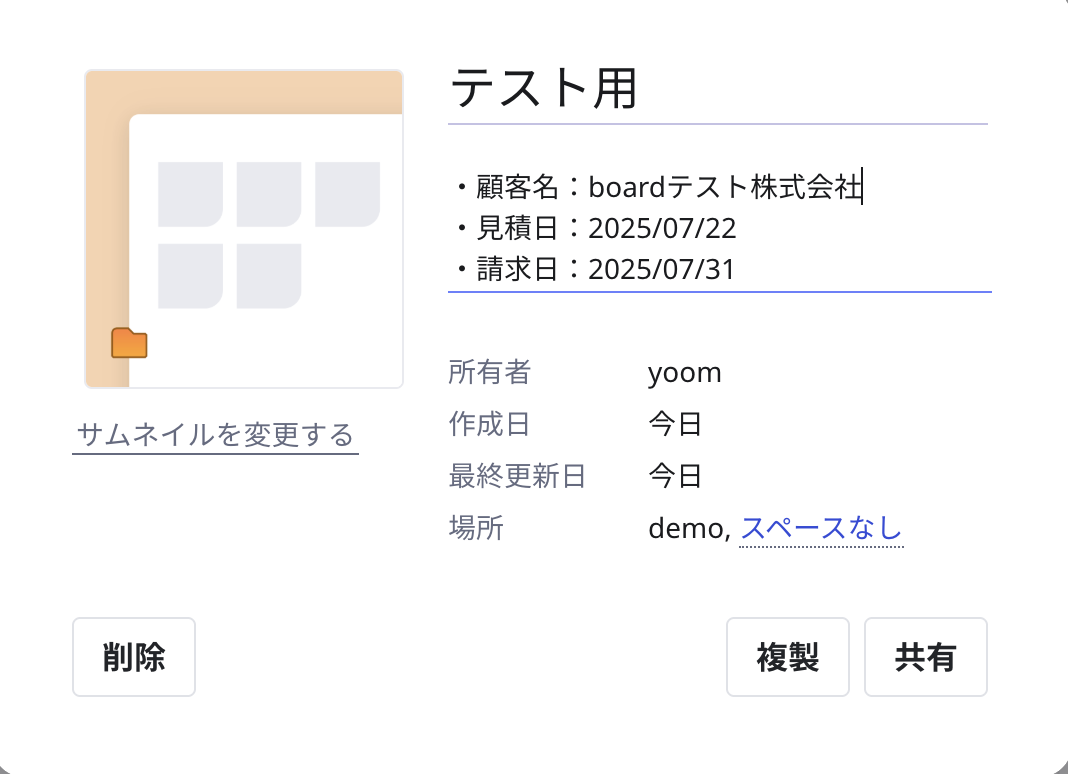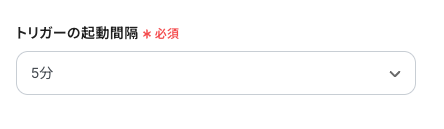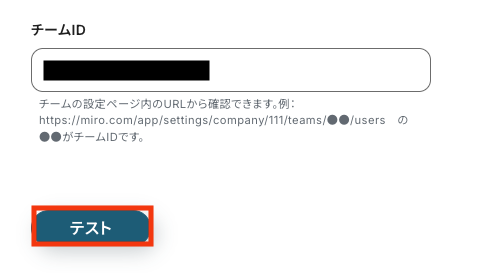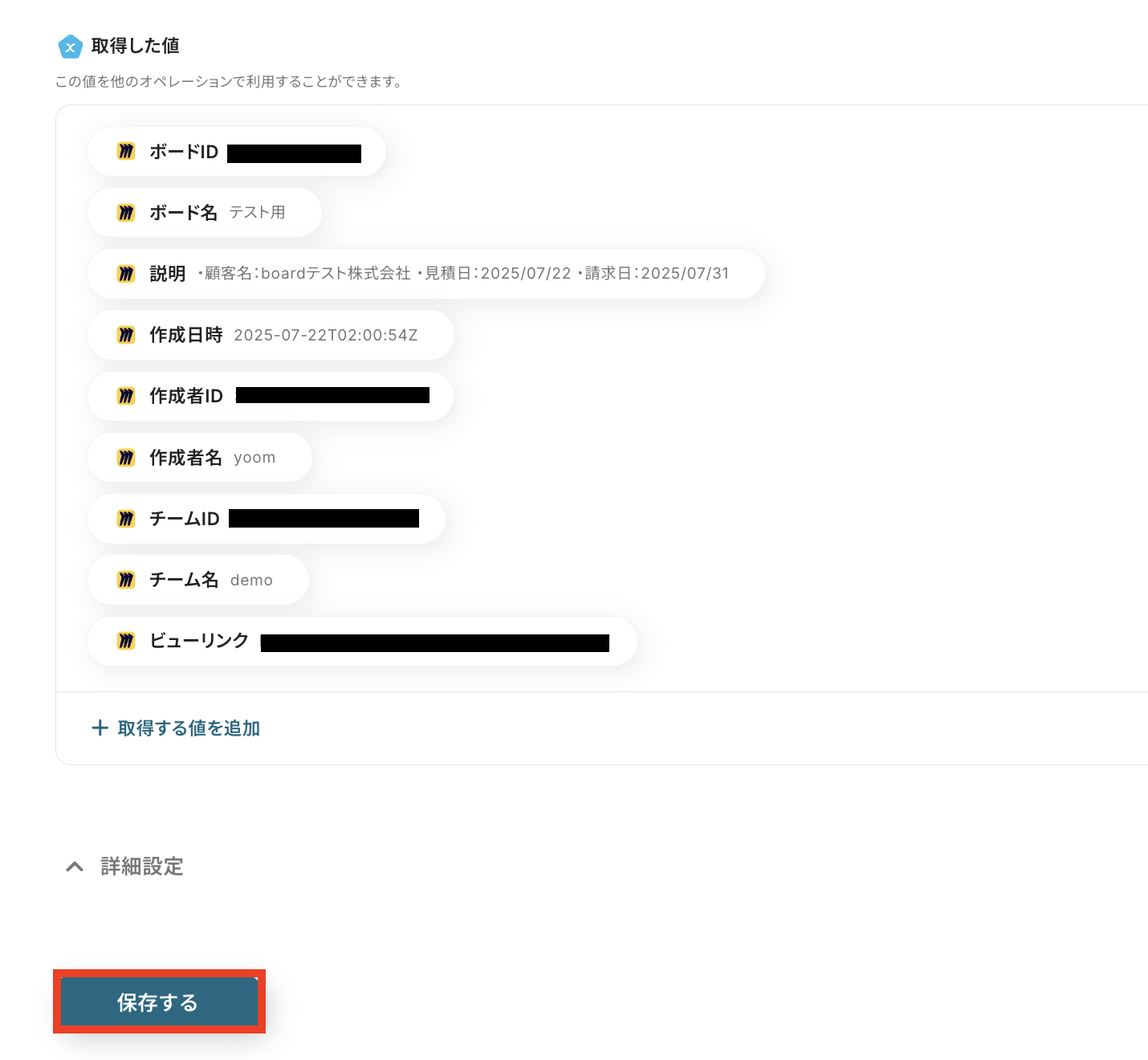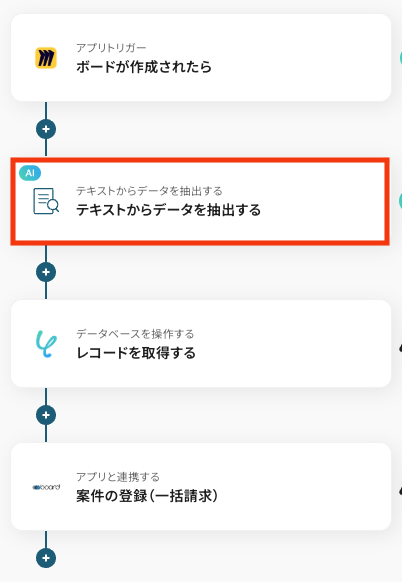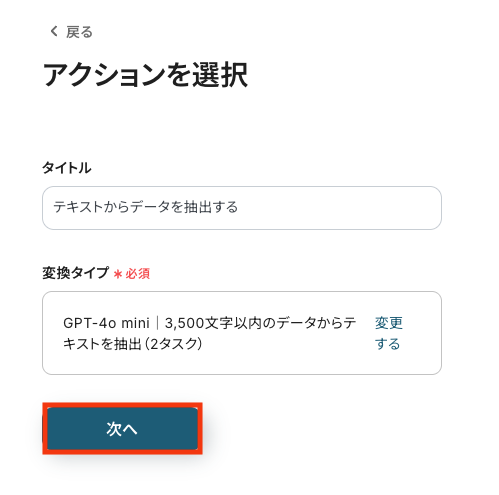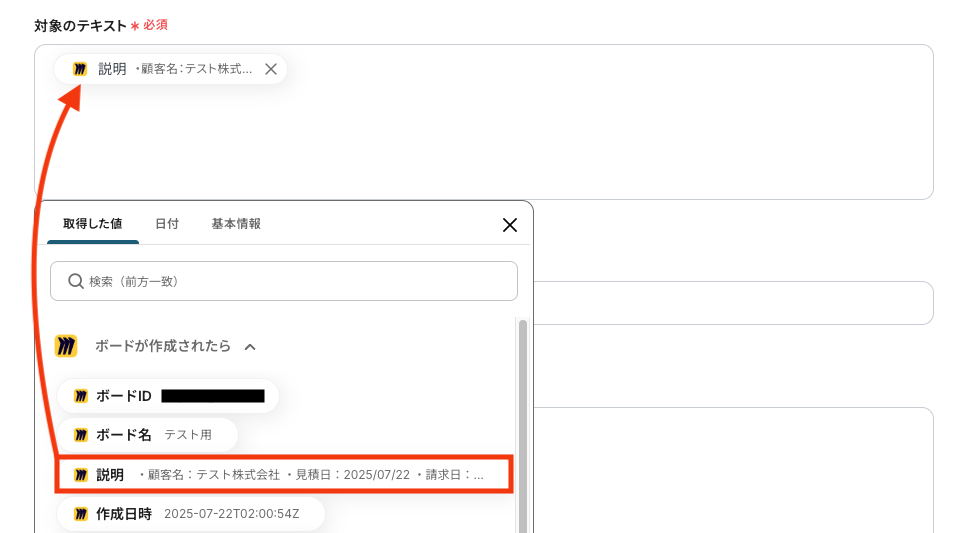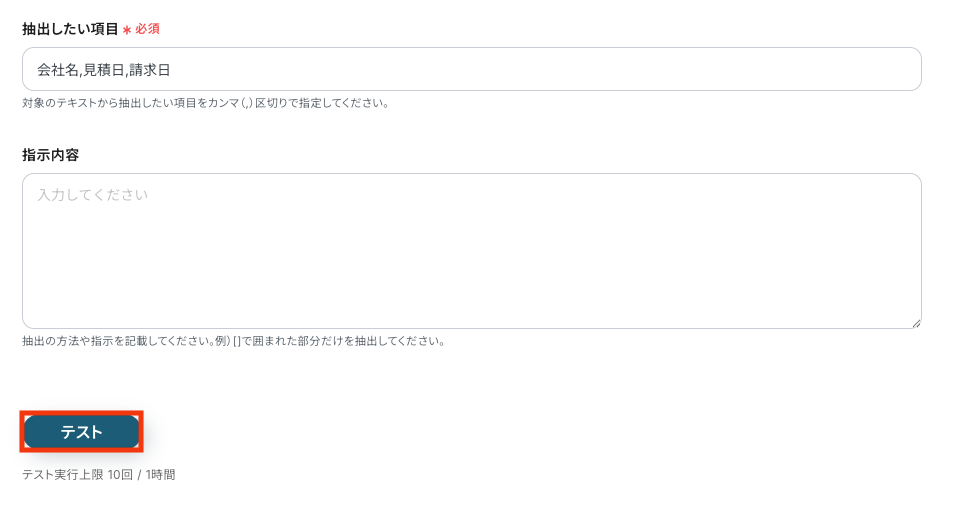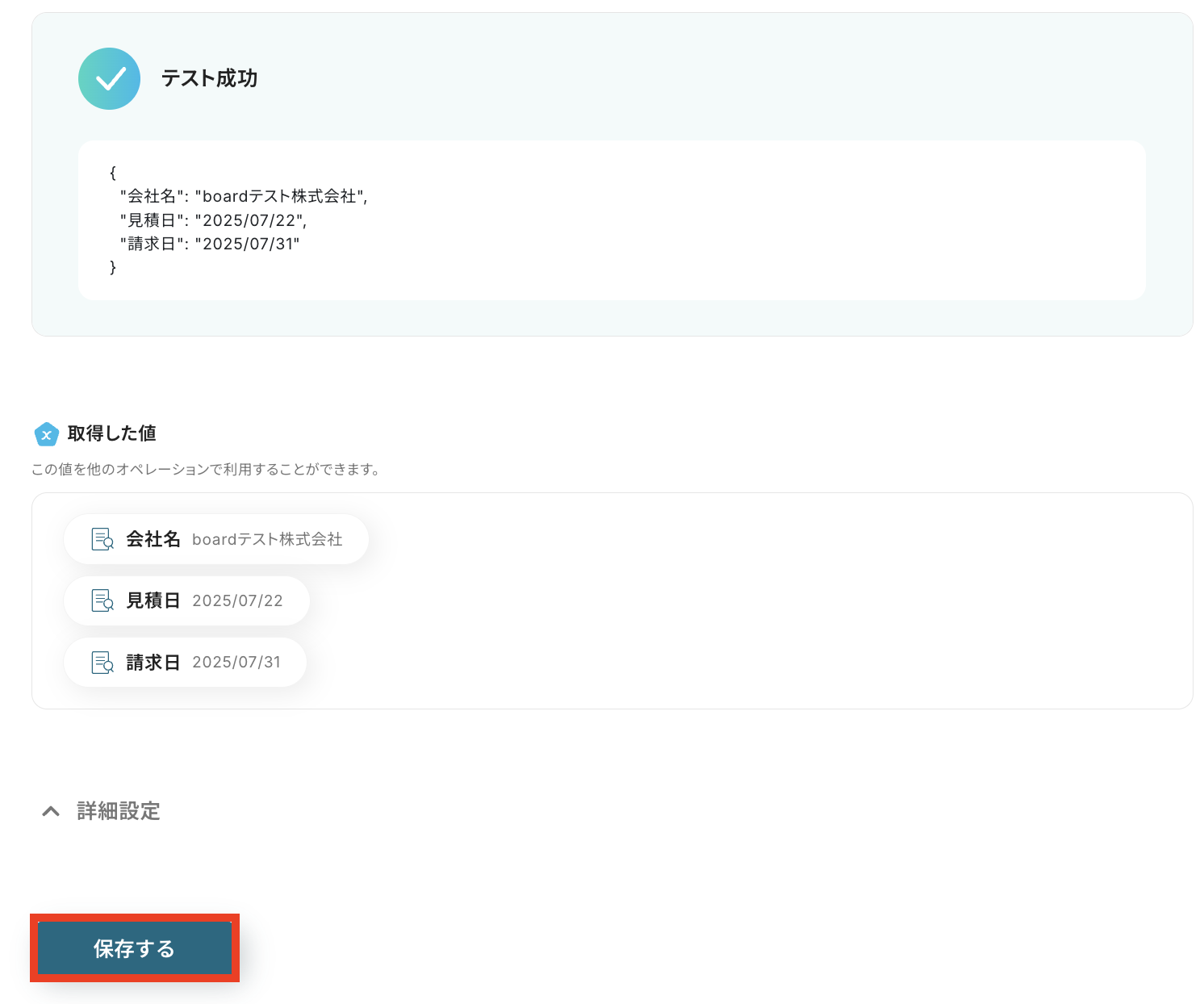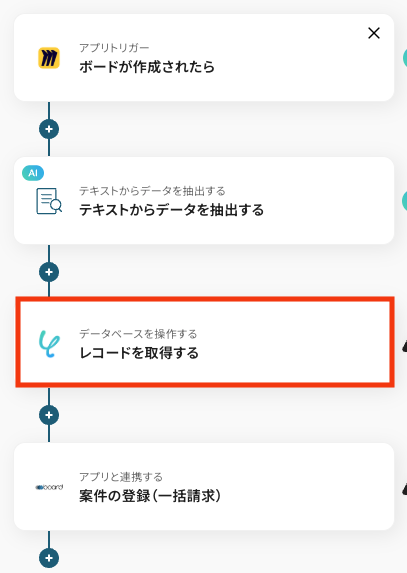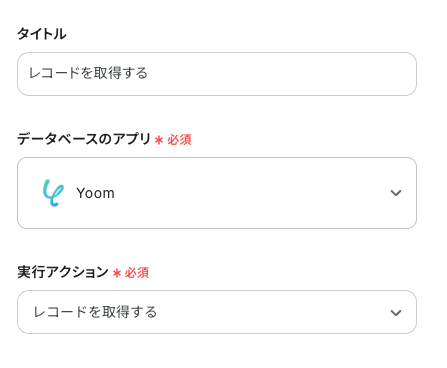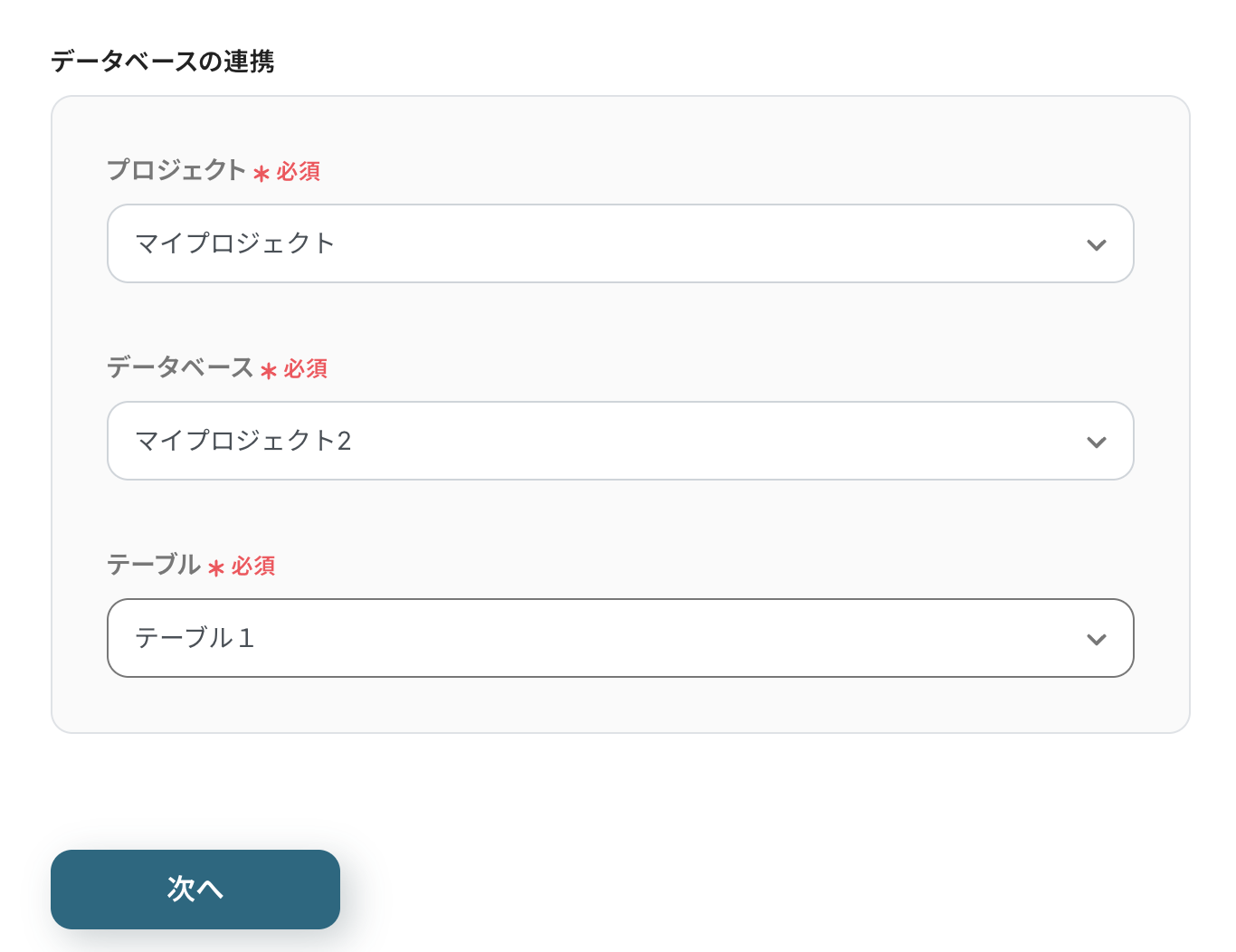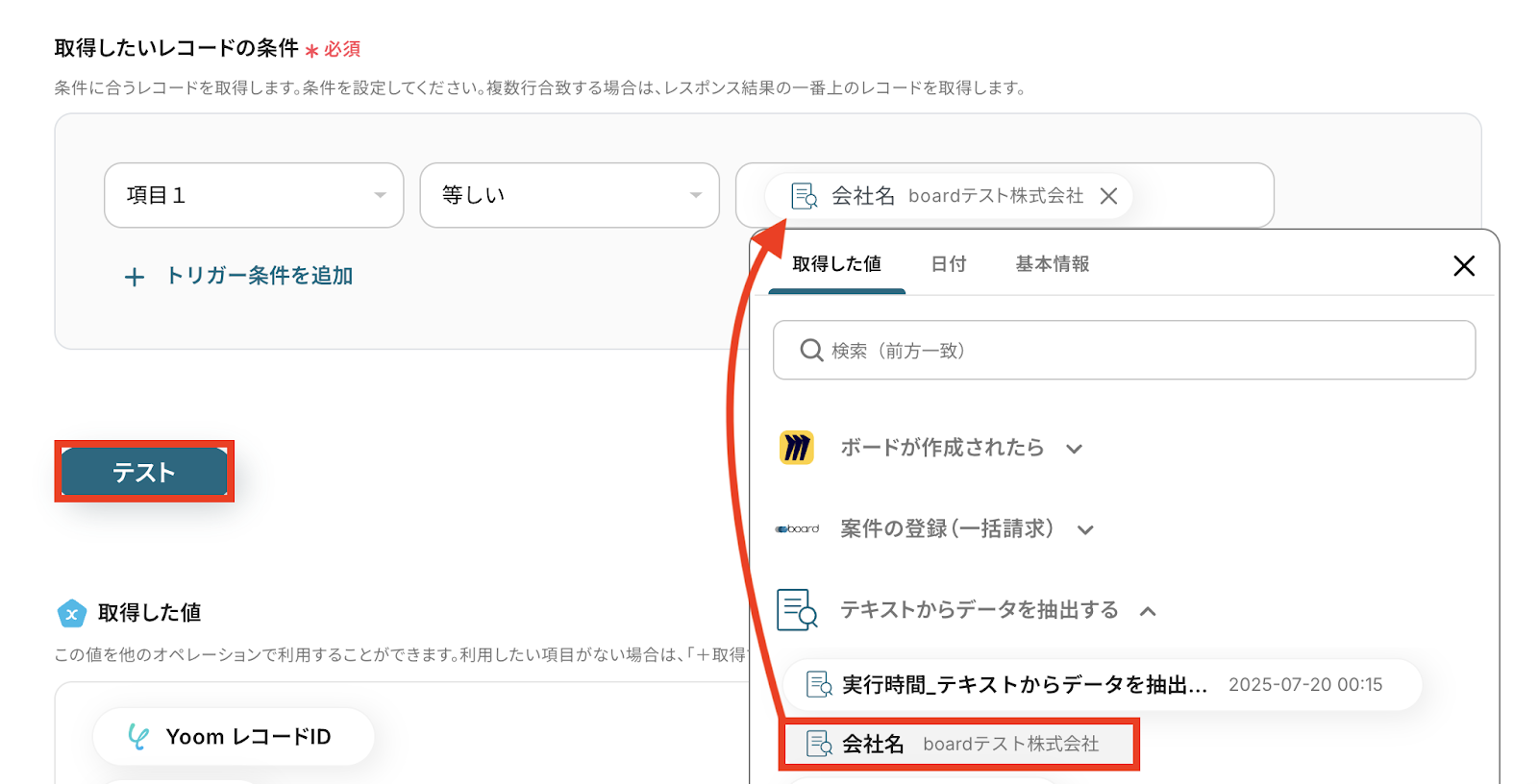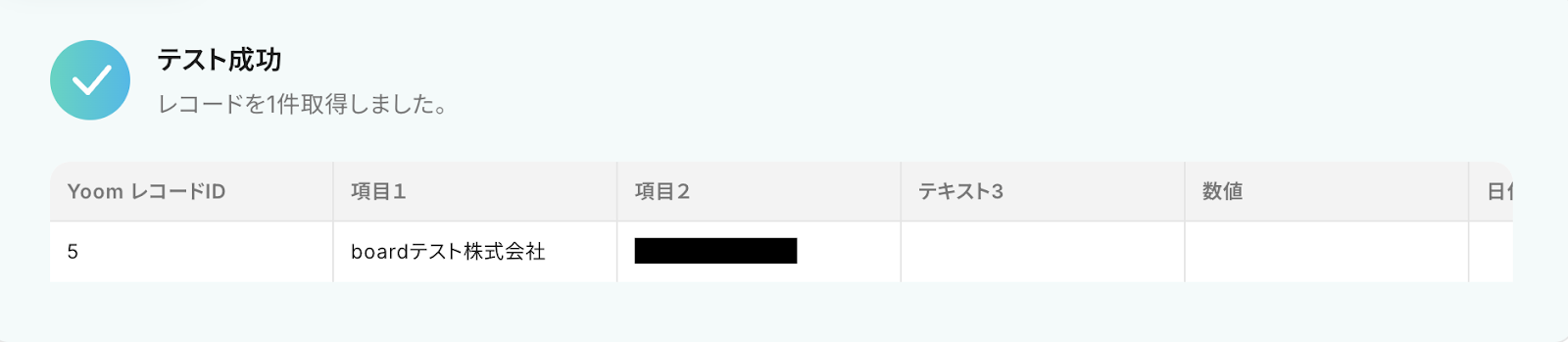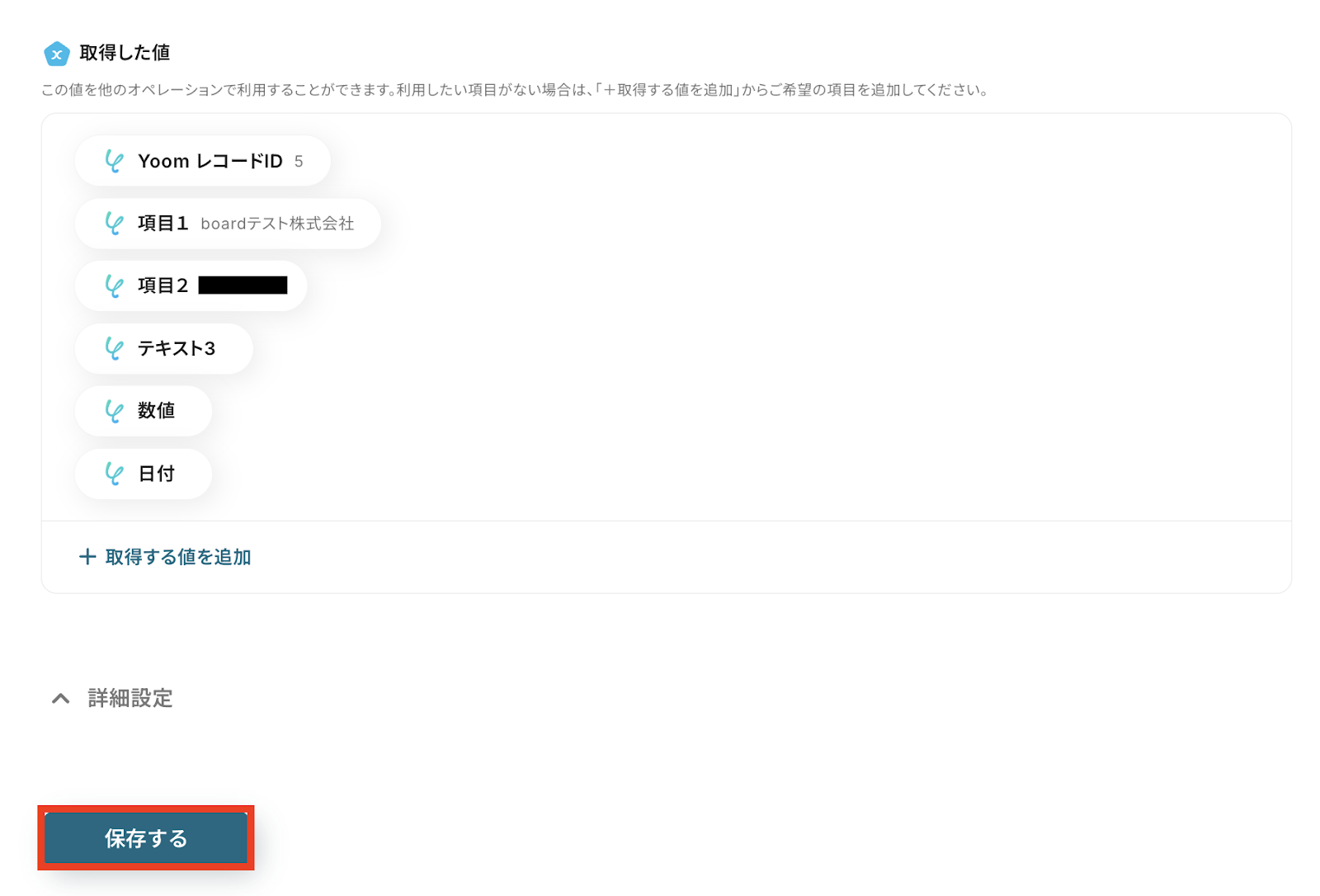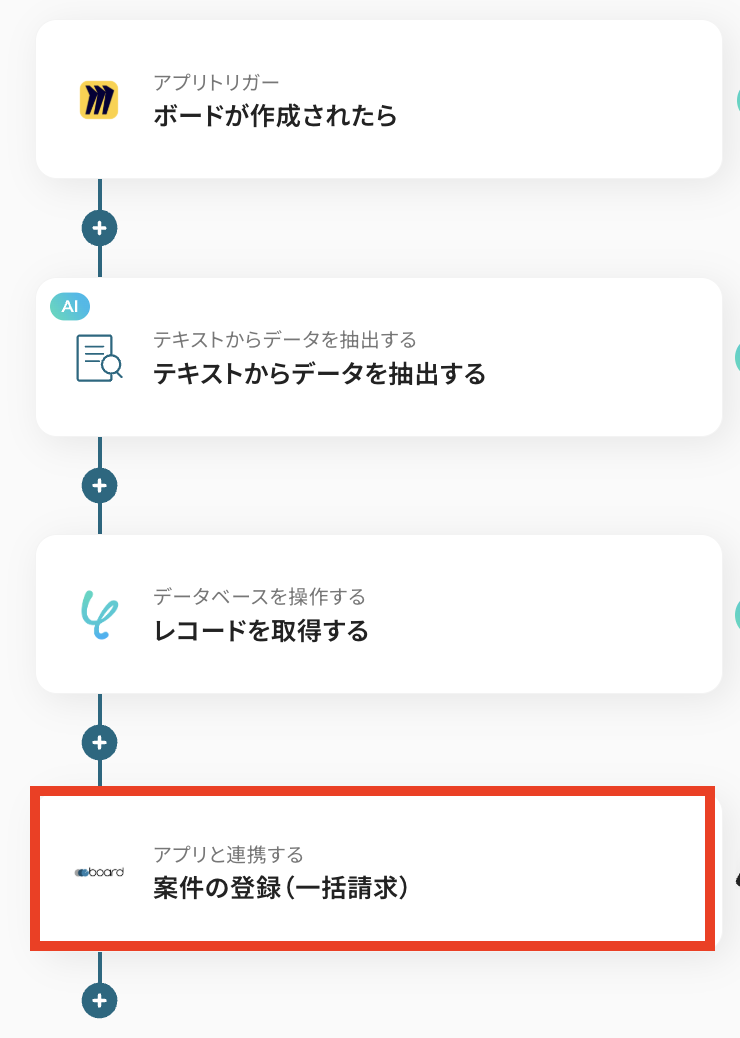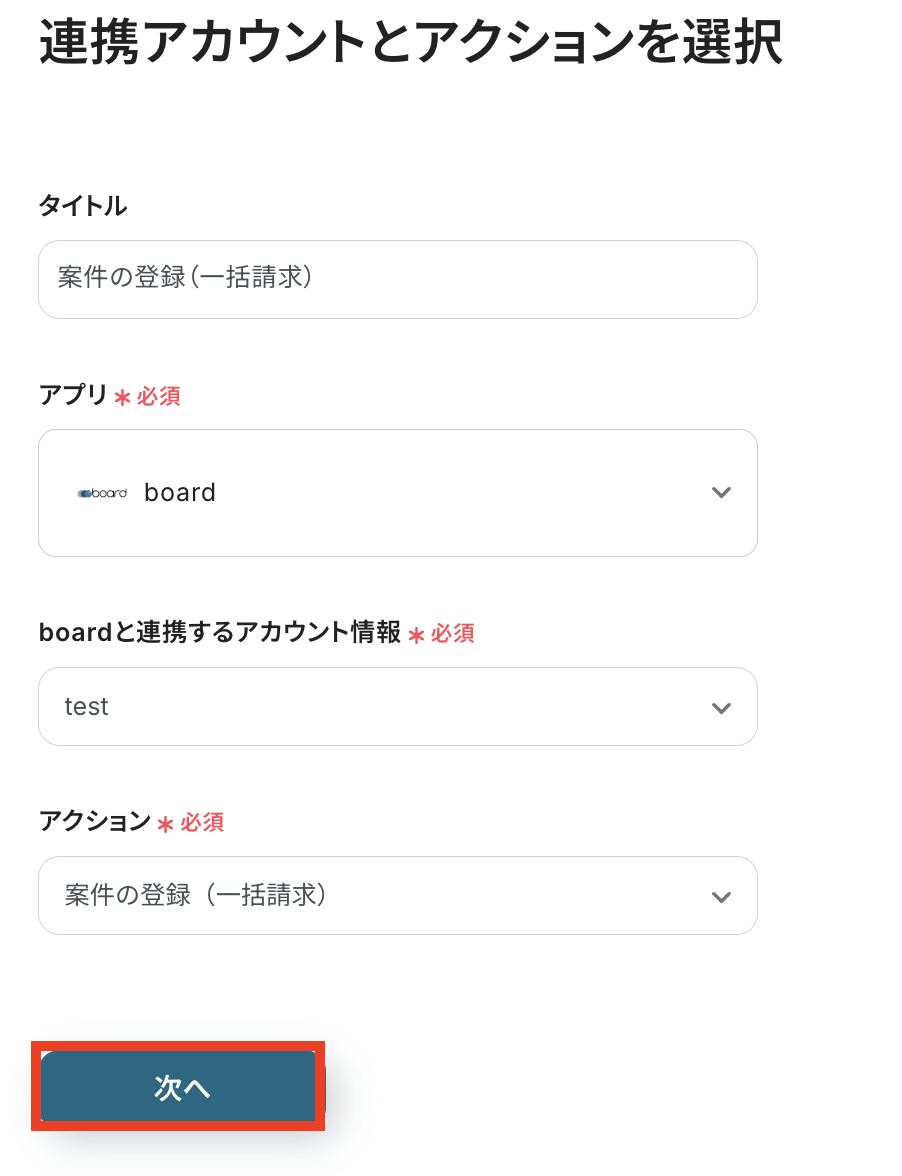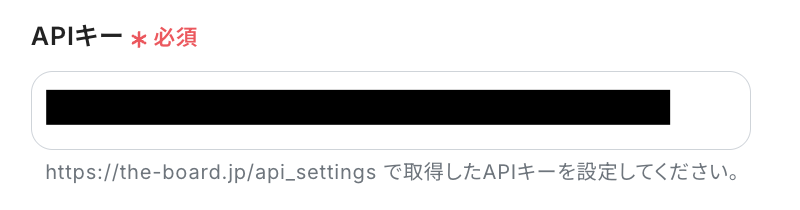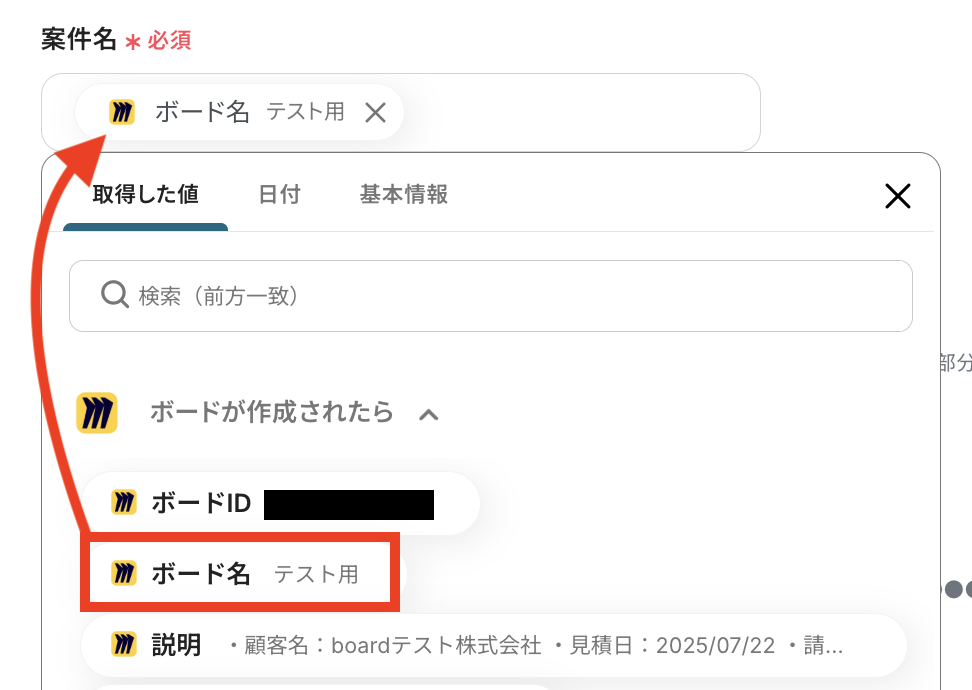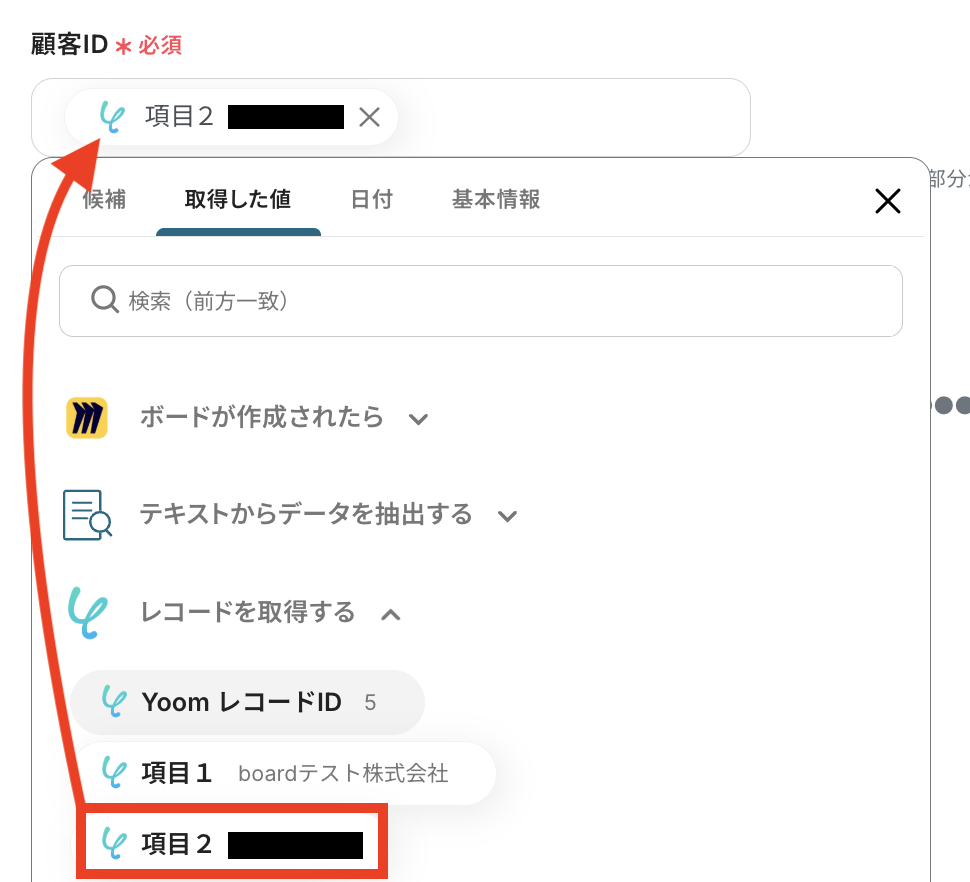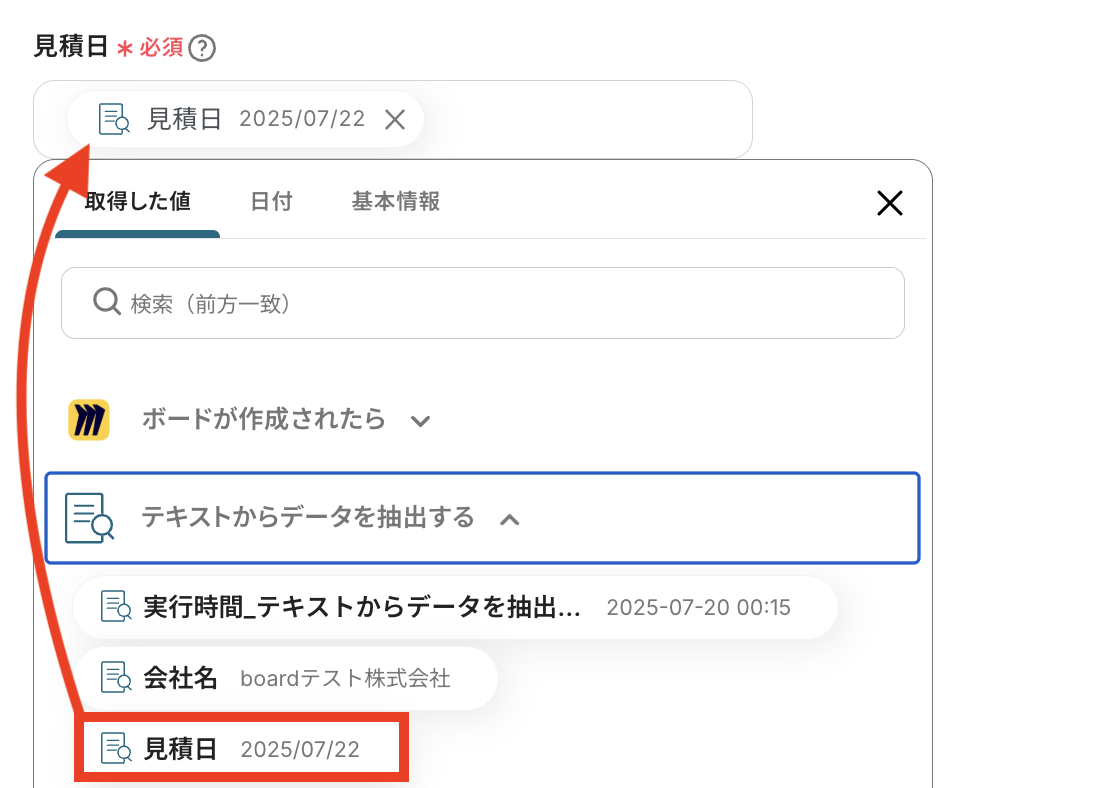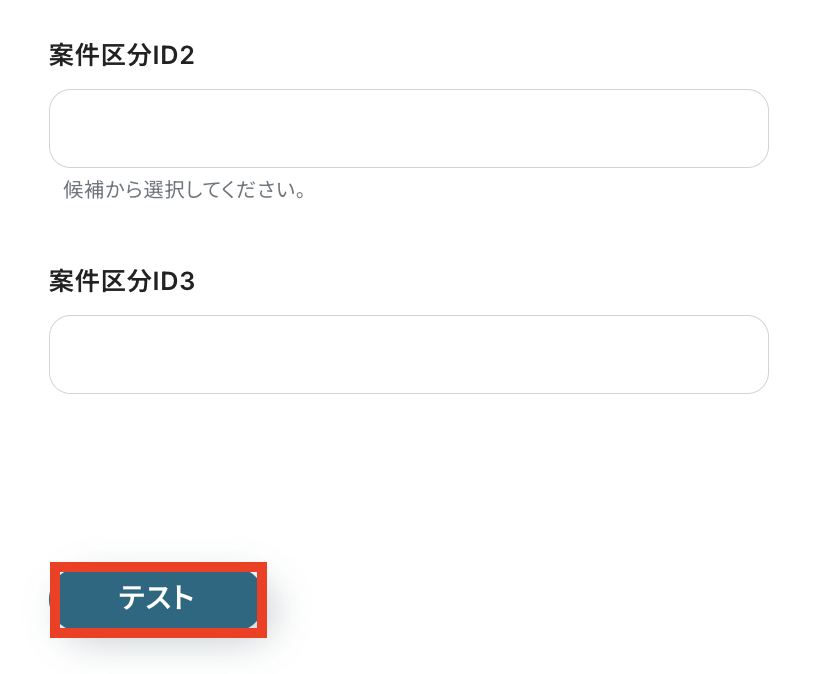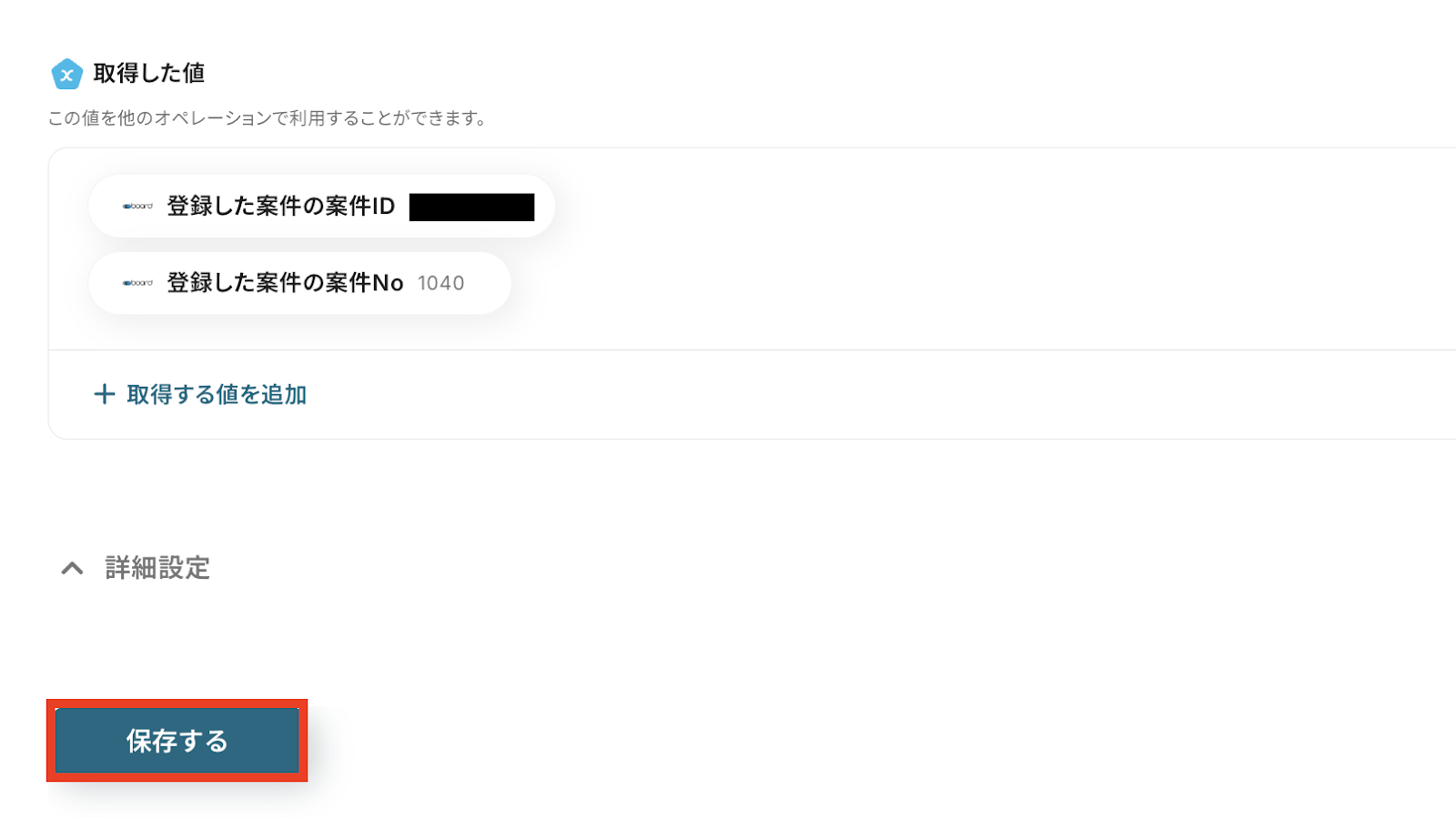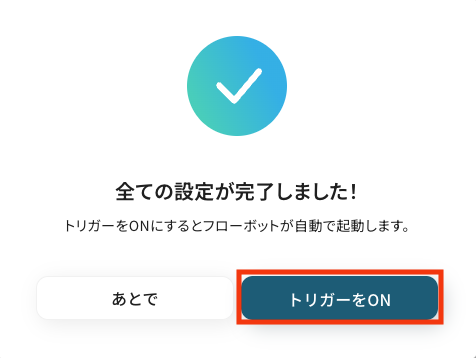Miroでボードが作成されたら、boardに案件を登録する
試してみる
■概要
Miroを活用したブレインストーミングやアイデア整理の後、その内容を案件管理ツールに手作業で登録していませんか。
こうした二重入力は手間がかかるだけでなく、転記ミスが発生する原因にもなり得ます。
このワークフローを利用すれば、新しいMiroにおけるボードの作成をきっかけに、案件管理ツール「board」へ自動で案件情報を登録するため、手作業による手間やミスをなくし、スムーズな案件化のフローを構築できます。
■このテンプレートをおすすめする方
・Miro boardでのアイデア出しから案件化までをシームレスに行いたいプロジェクトマネージャーの方
・Miroとboardを併用しており、手作業による二重入力の非効率を解消したいと考えている方
・定型的な登録作業を自動化し、より創造的な業務に集中したいと考えているチームの方
■注意事項
・Miro、boardのそれぞれとYoomを連携してください。
・トリガーは5分、10分、15分、30分、60分の間隔で起動間隔を選択できます。
・プランによって最短の起動間隔が異なりますので、ご注意ください。
・boardのマイアプリ連携方法は下記をご参照ください。
https://intercom.help/yoom/ja/articles/5561686
「Miroでブレインストーミングした内容を、プロジェクト管理ツールのboardに転記するのが面倒…」
「新しいボードを作成するたびに、手作業でboardに案件登録をしていて、時間がかかるし入力ミスも心配…」
このように、オンラインホワイトボードツールMiroとプロジェクト管理ツールboardを併用する中で、手作業でのデータ連携に課題を感じていませんか?
もし、Miroでボードが作成されたタイミングで、その情報が自動的にboardの案件として登録される仕組みがあれば、こうした日々の煩わしい作業から解放され、より創造的で重要な業務に集中できる時間を生み出すことができます。
今回ご紹介する自動化の設定は、専門的な知識がなくてもノーコードで簡単に設定できます。
手間や時間もかからないので、ぜひ導入して日々の業務をもっと効率的に進めましょう!
とにかく早く試したい方へ
YoomにはMiroとboardを連携するためのテンプレートが用意されています。
今すぐ試したい方は以下よりバナーをクリックしてスタートしましょう!
Miroでボードが作成されたら、boardに案件を登録する
試してみる
■概要
Miroを活用したブレインストーミングやアイデア整理の後、その内容を案件管理ツールに手作業で登録していませんか。
こうした二重入力は手間がかかるだけでなく、転記ミスが発生する原因にもなり得ます。
このワークフローを利用すれば、新しいMiroにおけるボードの作成をきっかけに、案件管理ツール「board」へ自動で案件情報を登録するため、手作業による手間やミスをなくし、スムーズな案件化のフローを構築できます。
■このテンプレートをおすすめする方
・Miro boardでのアイデア出しから案件化までをシームレスに行いたいプロジェクトマネージャーの方
・Miroとboardを併用しており、手作業による二重入力の非効率を解消したいと考えている方
・定型的な登録作業を自動化し、より創造的な業務に集中したいと考えているチームの方
■注意事項
・Miro、boardのそれぞれとYoomを連携してください。
・トリガーは5分、10分、15分、30分、60分の間隔で起動間隔を選択できます。
・プランによって最短の起動間隔が異なりますので、ご注意ください。
・boardのマイアプリ連携方法は下記をご参照ください。
https://intercom.help/yoom/ja/articles/5561686
Miroとboardを連携してできること
MiroとboardのAPIを連携すれば、Miroでのアクションをきっかけに、boardへ自動で情報を登録することが可能になります。
これにより、手作業による情報転記の手間をなくし、ヒューマンエラーを防ぎながら、素早い情報共有を実現できます。
以下に具体的な自動化の例をご紹介しますので、気になる内容があれば、ぜひクリックしてみてください!
Miroでボードが作成されたら、boardに案件を登録する
Miroで新しいアイデアやプロジェクトに関するボードを作成するたびに、その内容をboardに手動で案件として登録する作業は、時間もかかり転記ミスの原因にもなりがちです。
この連携を利用すれば、Miroでボードが作成されたことをトリガーとして、自動的にboardに新しい案件として登録されるため、情報登録の手間を減らし、迅速かつ正確なプロジェクトの立ち上げを支援します。
Miroでボードが作成されたら、boardに案件を登録する
試してみる
■概要
Miroを活用したブレインストーミングやアイデア整理の後、その内容を案件管理ツールに手作業で登録していませんか。
こうした二重入力は手間がかかるだけでなく、転記ミスが発生する原因にもなり得ます。
このワークフローを利用すれば、新しいMiroにおけるボードの作成をきっかけに、案件管理ツール「board」へ自動で案件情報を登録するため、手作業による手間やミスをなくし、スムーズな案件化のフローを構築できます。
■このテンプレートをおすすめする方
・Miro boardでのアイデア出しから案件化までをシームレスに行いたいプロジェクトマネージャーの方
・Miroとboardを併用しており、手作業による二重入力の非効率を解消したいと考えている方
・定型的な登録作業を自動化し、より創造的な業務に集中したいと考えているチームの方
■注意事項
・Miro、boardのそれぞれとYoomを連携してください。
・トリガーは5分、10分、15分、30分、60分の間隔で起動間隔を選択できます。
・プランによって最短の起動間隔が異なりますので、ご注意ください。
・boardのマイアプリ連携方法は下記をご参照ください。
https://intercom.help/yoom/ja/articles/5561686
Miroで特定のボードが作成されたら、boardに案件を登録する
すべてのMiroボードをboardに連携するのではなく、「特定のプロジェクト名」や「特定のキーワード」を含むボードのみを連携したいというケースもあるかと思います。
このテンプレートでは、ボード名などの条件で処理を分岐させることで、指定した条件に合致するMiroボードが作成された場合のみ、boardに案件を自動で登録できます。
これにより、不要な情報の連携を防ぎ、本当に管理が必要な案件だけを効率的にboard上で管理することが可能になります。
Miroで特定のボードが作成されたら、boardに案件を登録する
試してみる
■概要
オンラインホワイトボードのMiroでブレインストーミングやプロジェクト計画を進める際、その内容を案件管理ツールに手作業で登録するのは手間がかかる作業ではないでしょうか。
このワークフローは、Miroで新しいboardが作成されたことをトリガーに、案件管理SaaSであるboardへ自動で案件情報を登録します。
Miro boardの作成から案件登録までをシームレスに繋ぎ、手作業による情報転記の手間や入力ミスをなくし、業務を効率化します。
■このテンプレートをおすすめする方
Miroのboardで管理している情報を、手作業で案件管理ツールに転記している方
複数のツールを横断した情報登録の手間や、ヒューマンエラーを解消したいと考えている方
Miroとboardを使ったプロジェクトの立ち上げから案件化までを、より円滑に進めたいチームリーダーの方
■注意事項
・Miro、boardのそれぞれとYoomを連携してください。
・トリガーは5分、10分、15分、30分、60分の間隔で起動間隔を選択できます。
・プランによって最短の起動間隔が異なりますので、ご注意ください。
・分岐はミニプラン以上のプランでご利用いただける機能(オペレーション)となっております。フリープランの場合は設定しているフローボットのオペレーションはエラーとなりますので、ご注意ください。
・ミニプランなどの有料プランは、2週間の無料トライアルを行うことが可能です。無料トライアル中には制限対象のアプリや機能(オペレーション)を使用することができます。
・boardのマイアプリ連携方法は下記をご参照ください。
https://intercom.help/yoom/ja/articles/5561686
Miroとboardの連携フローを作ってみよう
それでは、さっそく実際にMiroとboardを連携したフローを作成してみましょう!
今回はYoomを使用して、ノーコードでMiroとboardの連携を進めていきます。
もしまだYoomのアカウントをお持ちでない場合は、こちらの登録フォームからアカウントを発行しておきましょう。
[Yoomとは]
フローの作成方法
今回はMiroでボードが作成されたら、boardに案件を登録するフローを作成していきます!
作成の流れは大きく分けて以下です。
- Miroとboardをマイアプリ連携
- 該当のテンプレートをコピー
- Miroのトリガー設定およびboardのアクション設定
- トリガーをONにし、フローが起動するかを確認
Miroでボードが作成されたら、boardに案件を登録する
試してみる
■概要
Miroを活用したブレインストーミングやアイデア整理の後、その内容を案件管理ツールに手作業で登録していませんか。
こうした二重入力は手間がかかるだけでなく、転記ミスが発生する原因にもなり得ます。
このワークフローを利用すれば、新しいMiroにおけるボードの作成をきっかけに、案件管理ツール「board」へ自動で案件情報を登録するため、手作業による手間やミスをなくし、スムーズな案件化のフローを構築できます。
■このテンプレートをおすすめする方
・Miro boardでのアイデア出しから案件化までをシームレスに行いたいプロジェクトマネージャーの方
・Miroとboardを併用しており、手作業による二重入力の非効率を解消したいと考えている方
・定型的な登録作業を自動化し、より創造的な業務に集中したいと考えているチームの方
■注意事項
・Miro、boardのそれぞれとYoomを連携してください。
・トリガーは5分、10分、15分、30分、60分の間隔で起動間隔を選択できます。
・プランによって最短の起動間隔が異なりますので、ご注意ください。
・boardのマイアプリ連携方法は下記をご参照ください。
https://intercom.help/yoom/ja/articles/5561686
ステップ1: Miroとboardをマイアプリ連携
Yoomにログインしたあと左メニューにあるマイアプリを押し、右の新規接続というボタンを押します。

Miroの場合
新規接続を押したあと、アプリのメニュー一覧が表示されるのでMiroと検索し対象アプリをクリックしてください。

下記の画面が表示されたら、任意の方法でログインしましょう。
今回はメールアドレスでログインします。
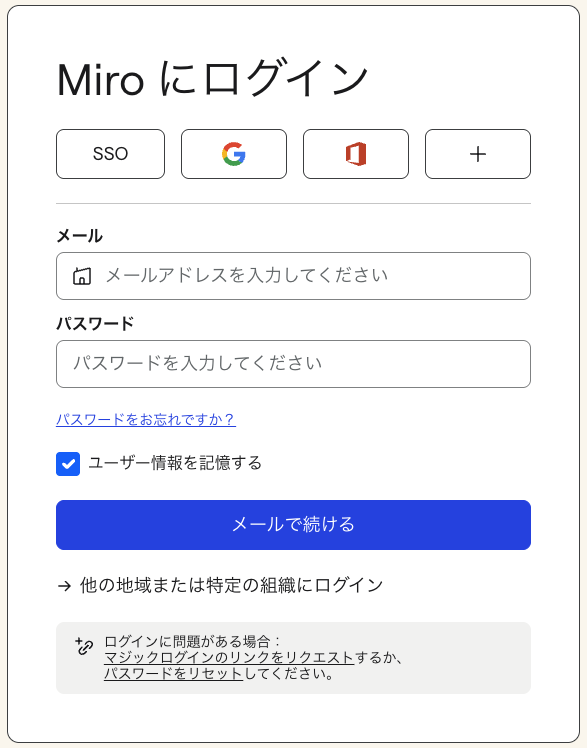
下記の画面が表示されるので、連携させるteamを選択し、Add againをクリックします。
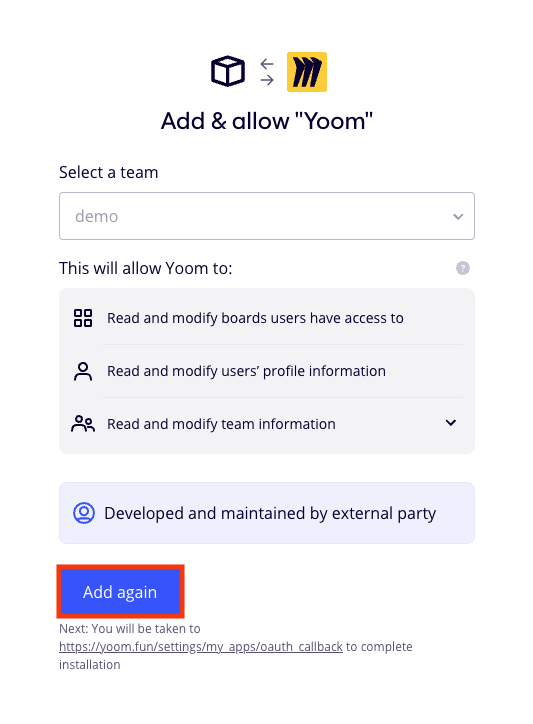
boardの場合
新規接続を押したあと、アプリのメニュー一覧が表示されるのでboardと検索し対象アプリをクリックしてください。

下記の画面が表示されたら、アカウント名とアクセストークンを入力し、「追加」をクリックしましょう。
boardの詳しいマイアプリ登録方法はこちらをご参照ください。
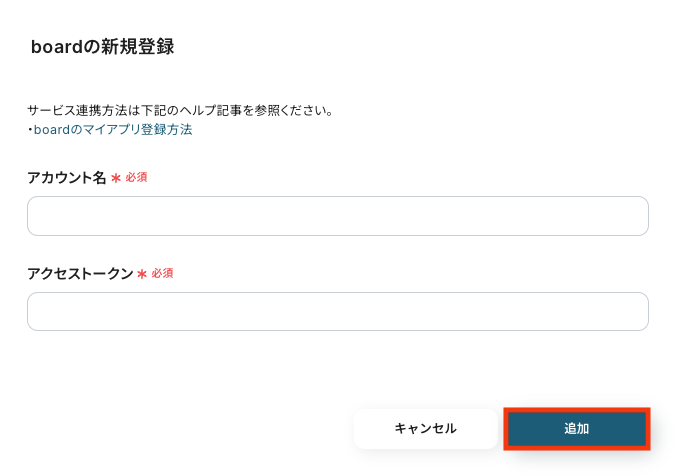
以上でマイアプリ登録は完了です!
ステップ2: 該当のテンプレートをコピー
ここからいよいよフローの作成に入ります。
簡単に設定できるようテンプレートを用意しているので、まずはコピーします。
Yoomにログイン後、以下バナーの「試してみる」をクリックしてください。
Miroでボードが作成されたら、boardに案件を登録する
試してみる
■概要
Miroを活用したブレインストーミングやアイデア整理の後、その内容を案件管理ツールに手作業で登録していませんか。
こうした二重入力は手間がかかるだけでなく、転記ミスが発生する原因にもなり得ます。
このワークフローを利用すれば、新しいMiroにおけるボードの作成をきっかけに、案件管理ツール「board」へ自動で案件情報を登録するため、手作業による手間やミスをなくし、スムーズな案件化のフローを構築できます。
■このテンプレートをおすすめする方
・Miro boardでのアイデア出しから案件化までをシームレスに行いたいプロジェクトマネージャーの方
・Miroとboardを併用しており、手作業による二重入力の非効率を解消したいと考えている方
・定型的な登録作業を自動化し、より創造的な業務に集中したいと考えているチームの方
■注意事項
・Miro、boardのそれぞれとYoomを連携してください。
・トリガーは5分、10分、15分、30分、60分の間隔で起動間隔を選択できます。
・プランによって最短の起動間隔が異なりますので、ご注意ください。
・boardのマイアプリ連携方法は下記をご参照ください。
https://intercom.help/yoom/ja/articles/5561686
テンプレートがコピーされると、以下のような画面が表示されますので、「OK」をクリックして設定を進めましょう。
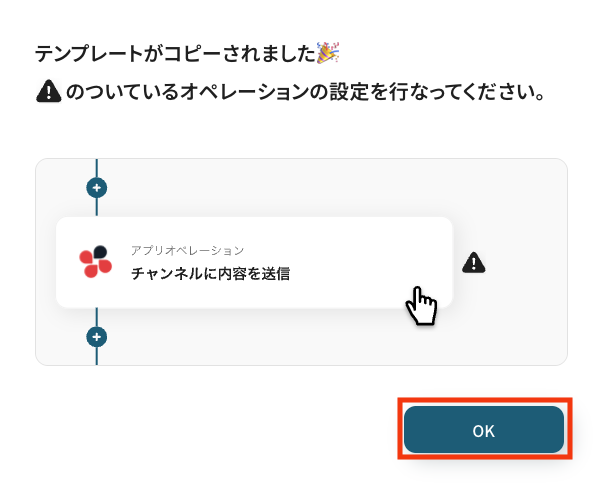
今回の自動連携を正しく機能させるためには、事前にboardで顧客情報を登録しておく必要があります。
今回は下記の通り作成しました。
作成できたらYoomの操作画面に戻りましょう。
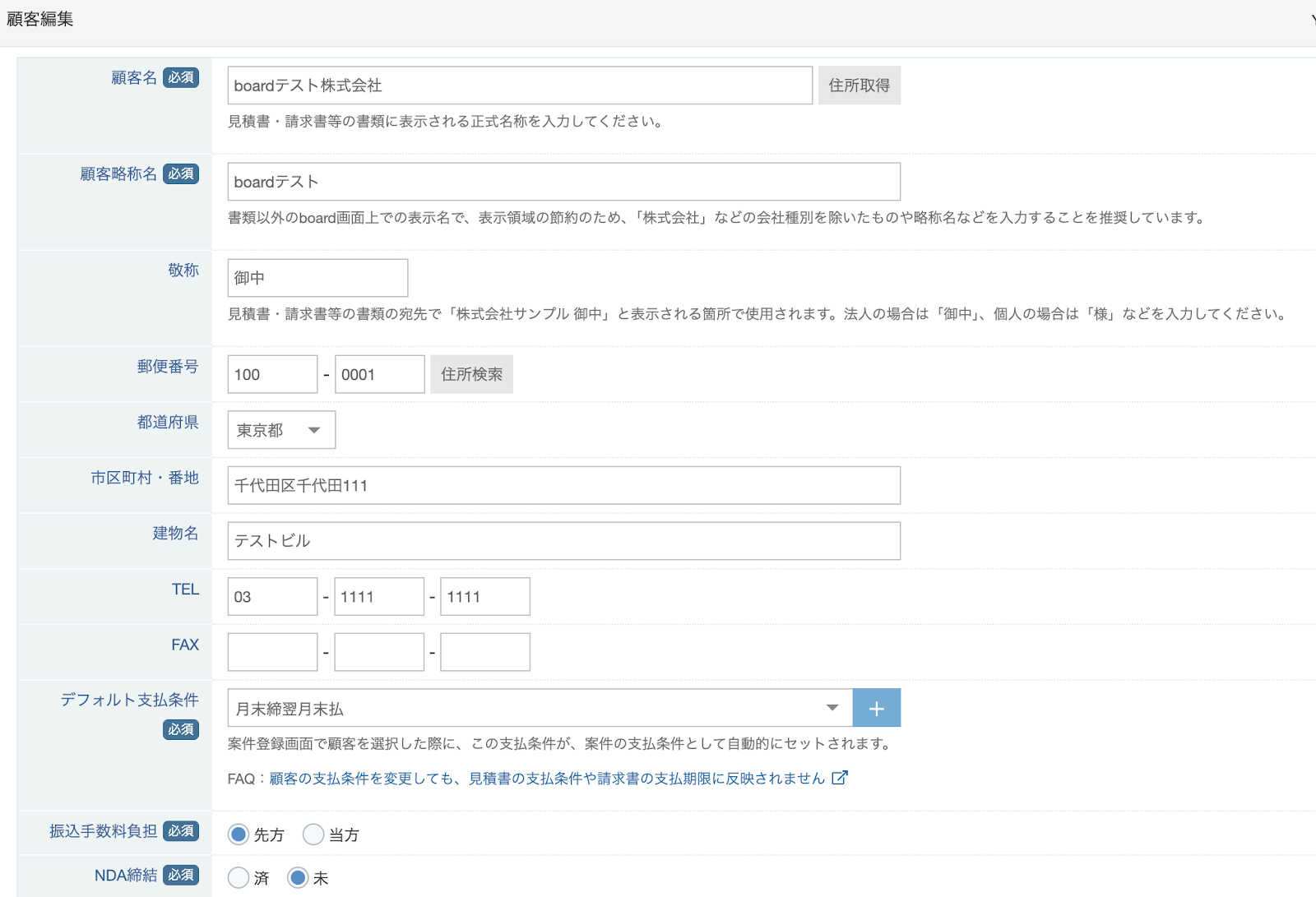
ステップ3: Miroのトリガー設定
「ボードが作成されたら」をクリックします。
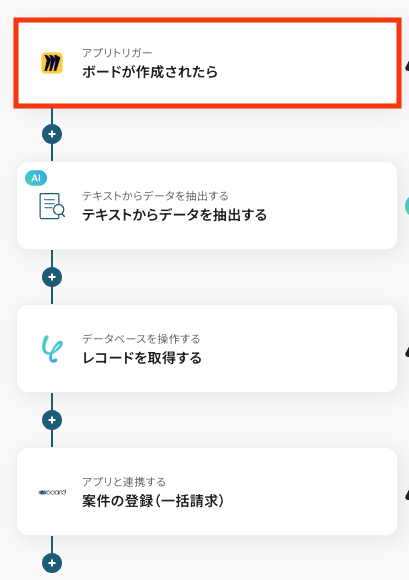
タイトルは任意で変更できます。
アプリとアクションはあらかじめ設定されているため、そのまま内容を確認してください。
Miroと連携するアカウント情報に問題がなければ、「次へ」をクリックします。
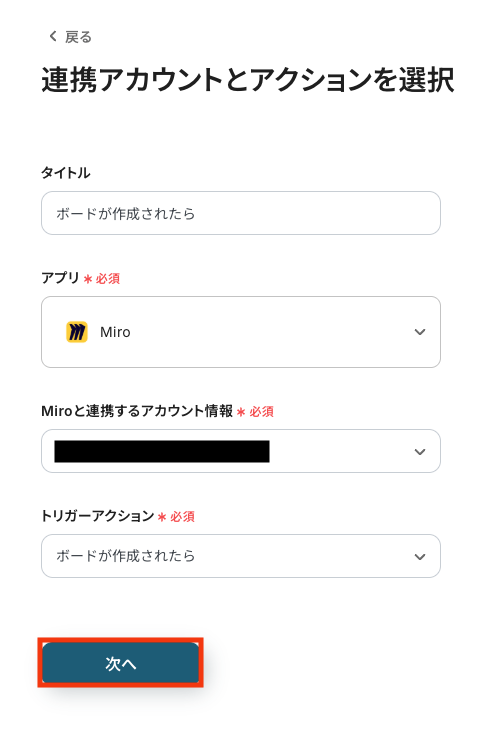
事前準備としてMiroでボードを作成しておきましょう。
今回はテスト用に、以下の内容で作成しました。
なお、顧客名は連携のためboardであらかじめ登録しておいた顧客情報と一致させています。
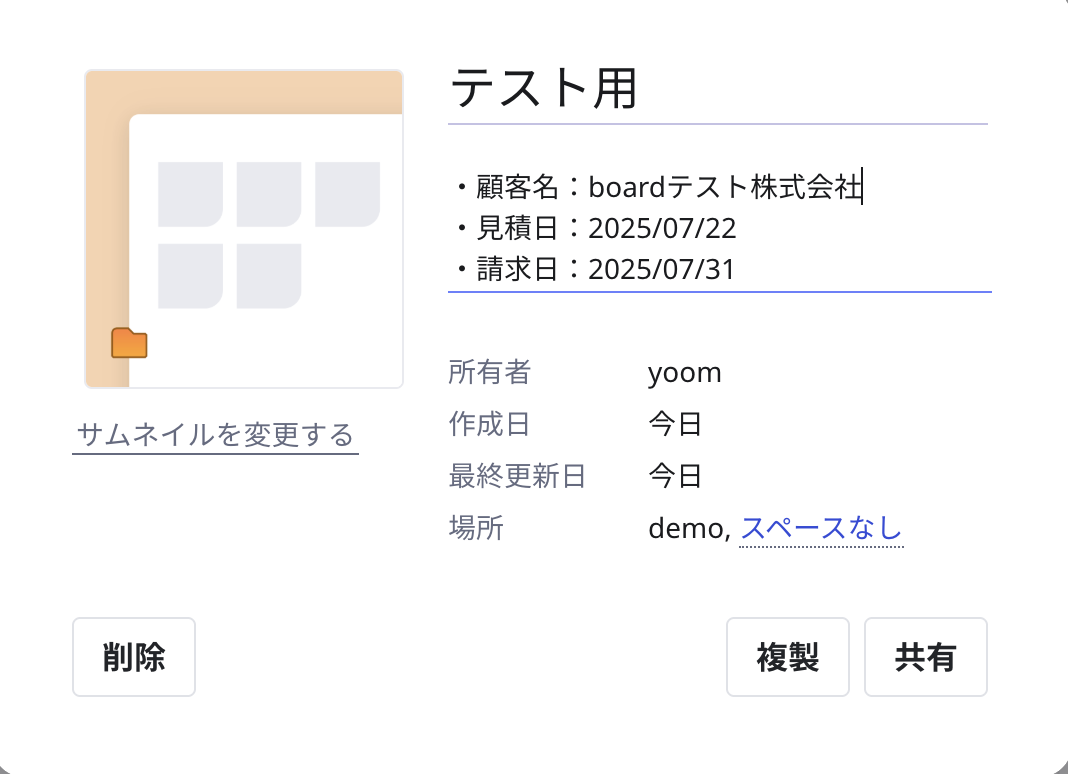
Yoomの操作画面に戻り、トリガーの設定を行います。
指定した間隔でMiroをチェックし、トリガーとなるアクション(今回はボードの作成)を検知すると、フローボットが自動で起動します。
- トリガーの起動タイミングは、5分、10分、15分、30分、60分のいずれかで設定できます。
ご利用プランによって、設定できるトリガーの最短間隔が違うので、その点は要チェックです。
なお、基本的にはそのプランの最短の起動間隔にしてお使いいただくことをおすすめします。
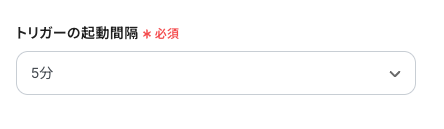
MiroのチームIDを注釈に沿って入力してください。
入力が完了したら、設定内容とトリガーの動作を確認するため「テスト」をクリックします。
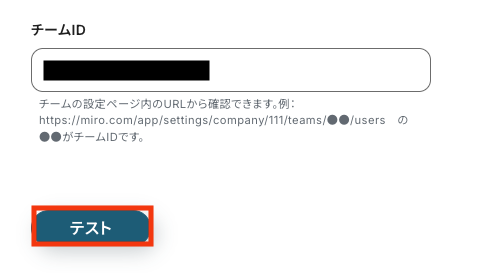
テストに成功すると、Miroに作成されたボードに関する情報が一覧で表示されます。
以下の画像の取得した値(=アウトプット)は後続のステップで使用可能です。
内容を確認し、「保存する」をクリックします。
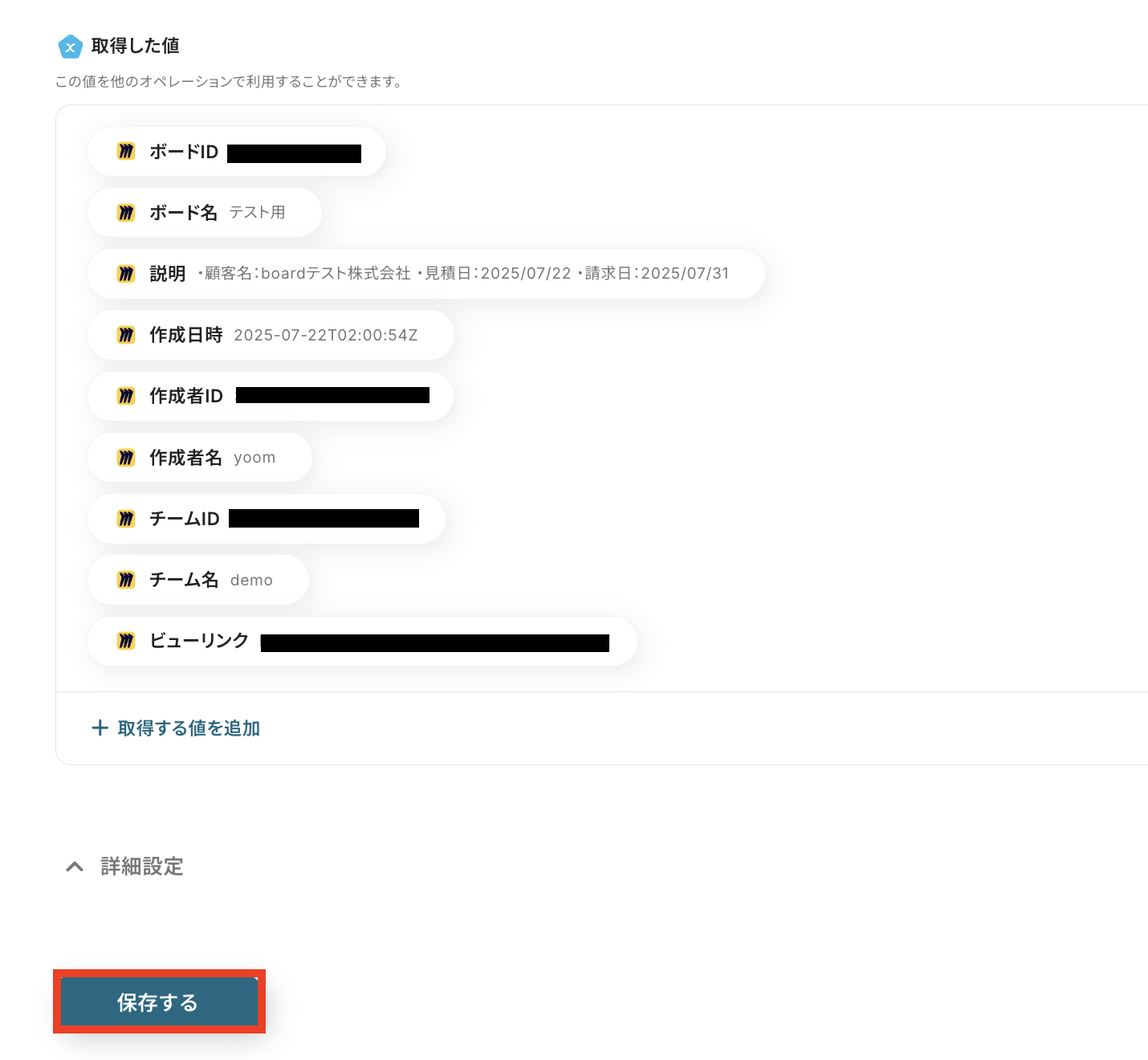
ステップ4: AIによるデータ抽出
「テキストからデータを抽出する」をクリックします。
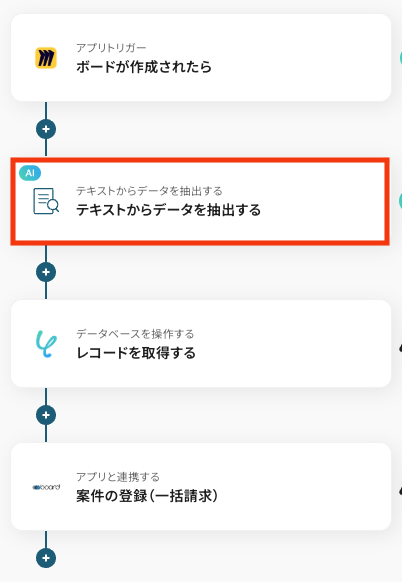
AIによるデータ抽出の設定を行います。
変換タイプ(GPT-4o mini|3,500文字以内のデータからテキストを抽出(2タスク))が選択されていることを確認し、「次へ」をクリックします。
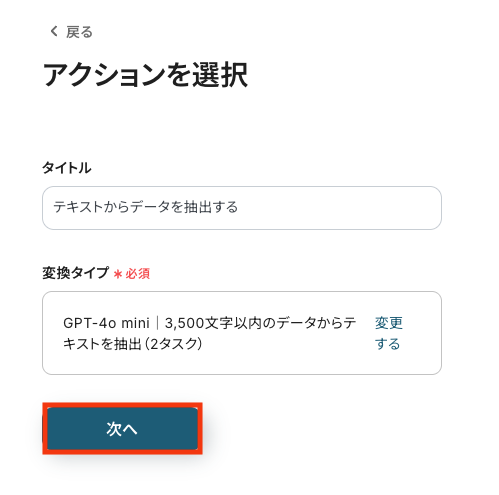
抽出対象のテキストを設定します。
入力欄をクリックすると、前のステップでMiroから取得したアウトプットを選択でき、選択して入力可能です。
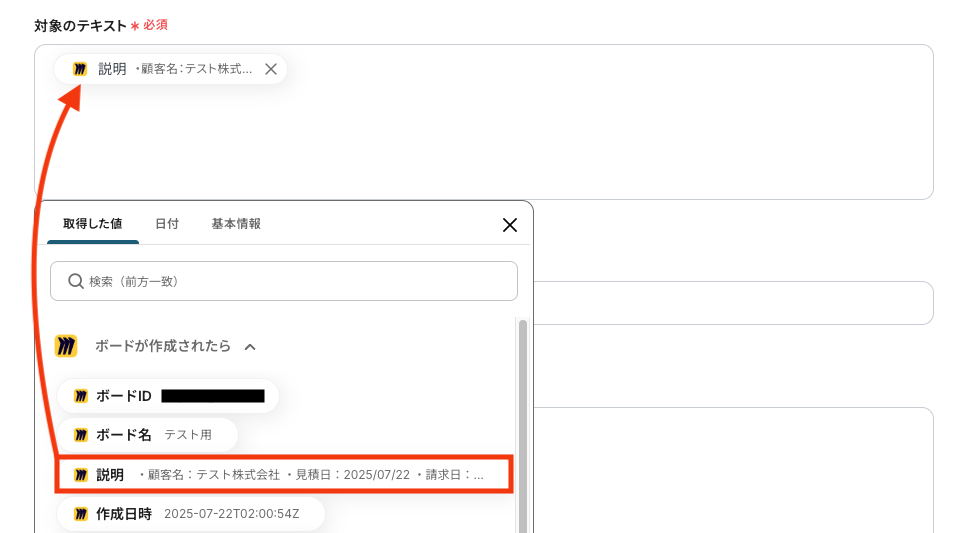
対象のテキストから抽出したい項目をカンマ区切りで入力してください。
AIへの指示内容は任意で設定可能です。
入力が完了したら、設定した項目が実際に正しく抽出されるかどうかを確認するため「テスト」をクリックします。
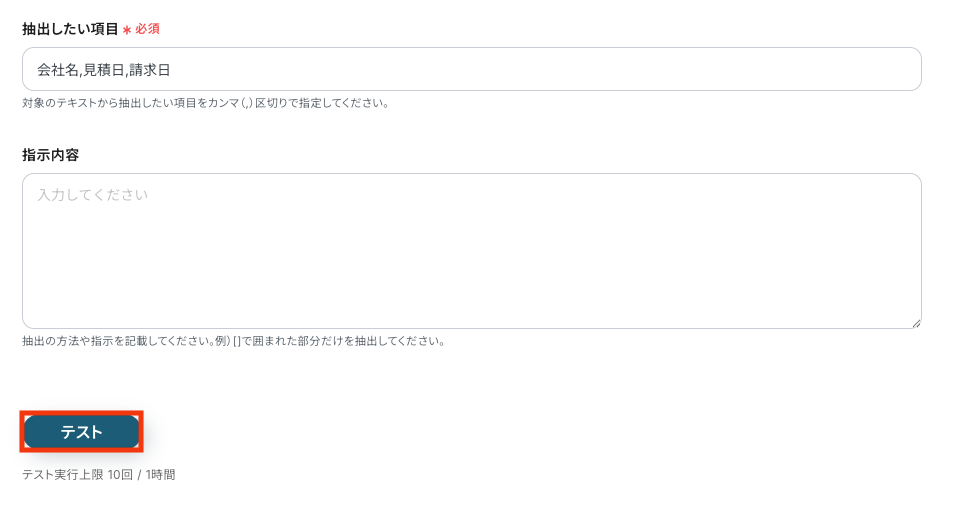
テストに成功すると、AIによってテキストから抽出された情報が一覧で表示されます。
以下の画像の取得した値は後続のステップで利用可能です。
内容を確認し、「保存する」をクリックします。
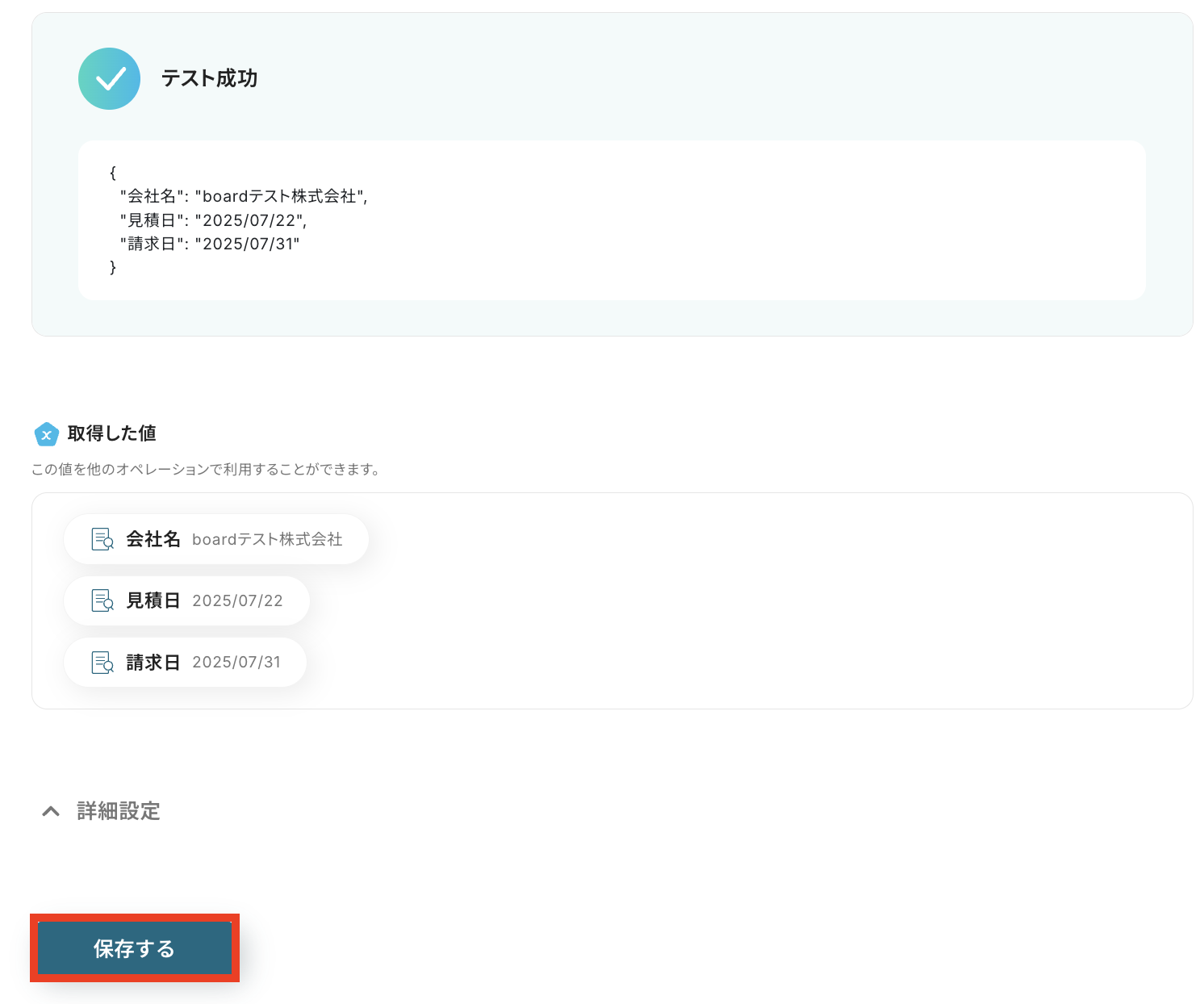
ステップ5: データベースからレコードを取得
「レコードを取得する」をクリックします。
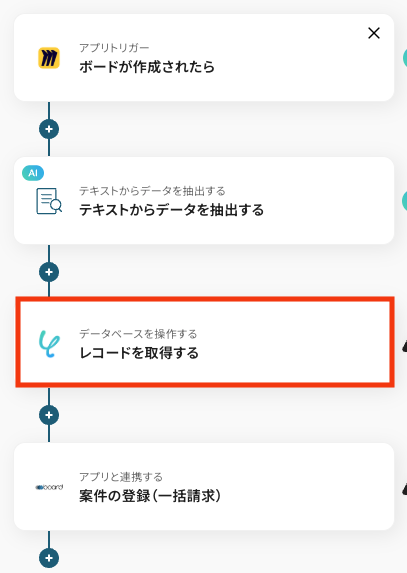
タイトルは任意で変更できます。
アプリとアクションはあらかじめ設定されているため、そのまま内容を確認してください。
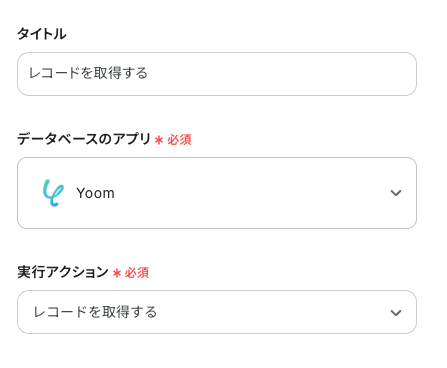
事前準備としてYoomのデータベースでレコードを作成しておきましょう。
詳しいデータベースの活用方法や操作については、下記をご参照ください。
今回はテスト用に、以下の内容で作成しました。
項目2には、事前準備でboardに登録した「boardテスト株式会社」の顧客IDを入力しています。
顧客IDの確認方法は以下のとおりです。
- boardにログイン後「顧客管理 > 顧客一覧 > 顧客を選択」と進み、顧客編集ページURL内の「/clients/●●●●/edit」部分が顧客IDとなります。

Yoomの操作画面に戻ります。
作成したデータベースに合わせて、各項目を設定しましょう。
設定後、「次へ」をクリックします。
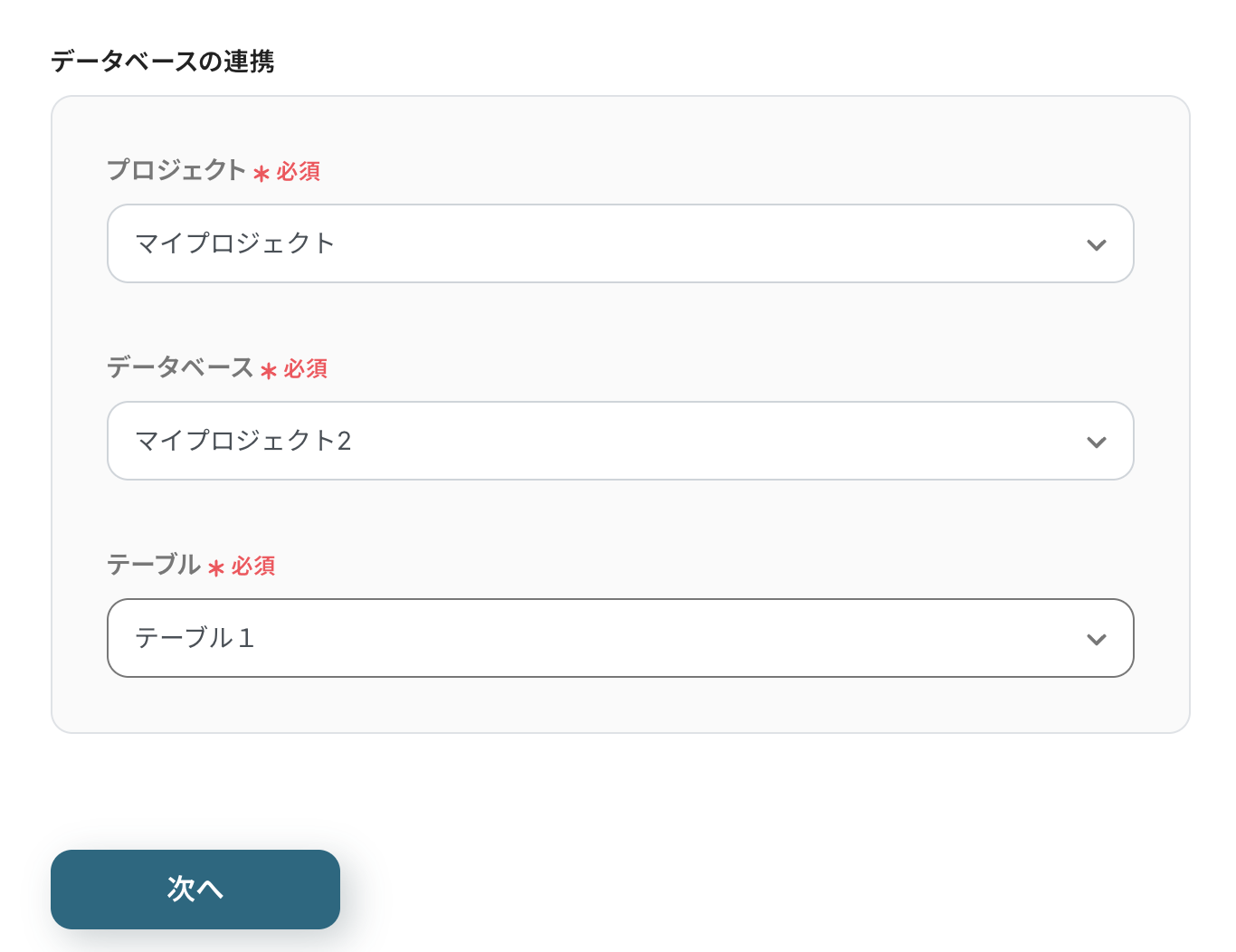
「取得したいレコードの条件」では、どの項目に、どんな値が入っているレコードを取得するか設定します。
右の入力欄をクリックすると前のステップで取得したアウトプットが表示されるので、そこから選択して入力可能です。
入力が完了したら、設定した条件に基づいて該当するレコードが正しく取得できるかを確認するため、「テスト」をクリックしましょう。
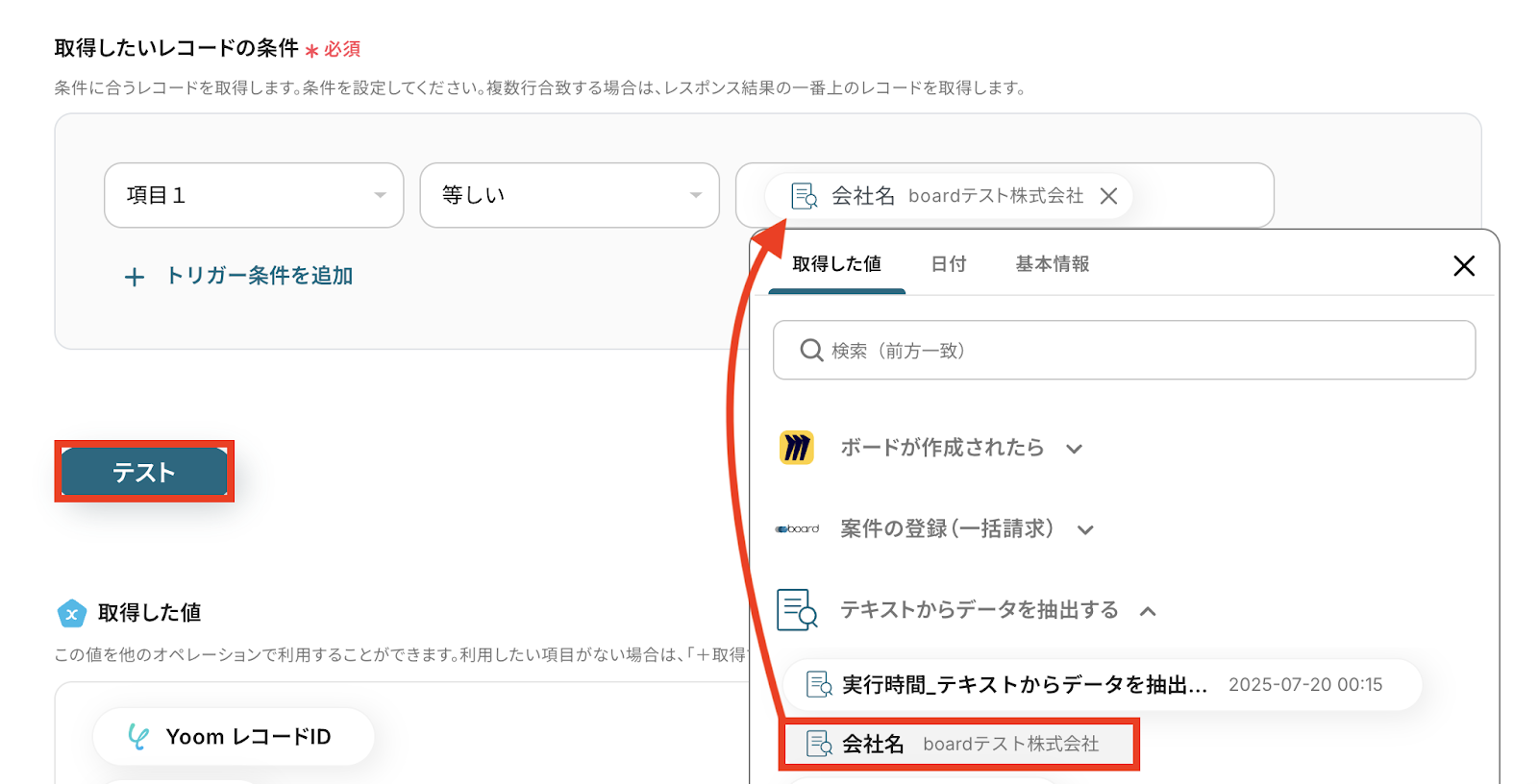
テストが成功すると、Yoomのデータベースから取得したレコードの内容が表示されます。
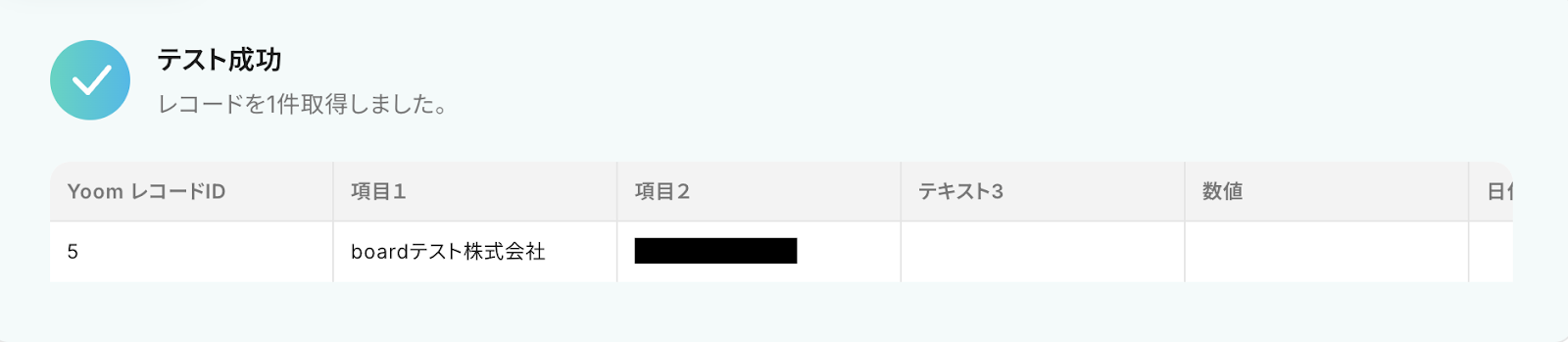
以下の画像の取得されたアウトプットをもとに、boardに登録されている顧客情報とマッピングを行います。
今回は、前のステップでMiroから取得した会社名をもとに、Yoomのデータベースから該当する顧客ID(画像内の項目2の横に表示される黒塗り部分)を取得し、
boardへの案件登録時にそのIDを紐づける構成となっています。
内容を確認し、「保存する」をクリックします。
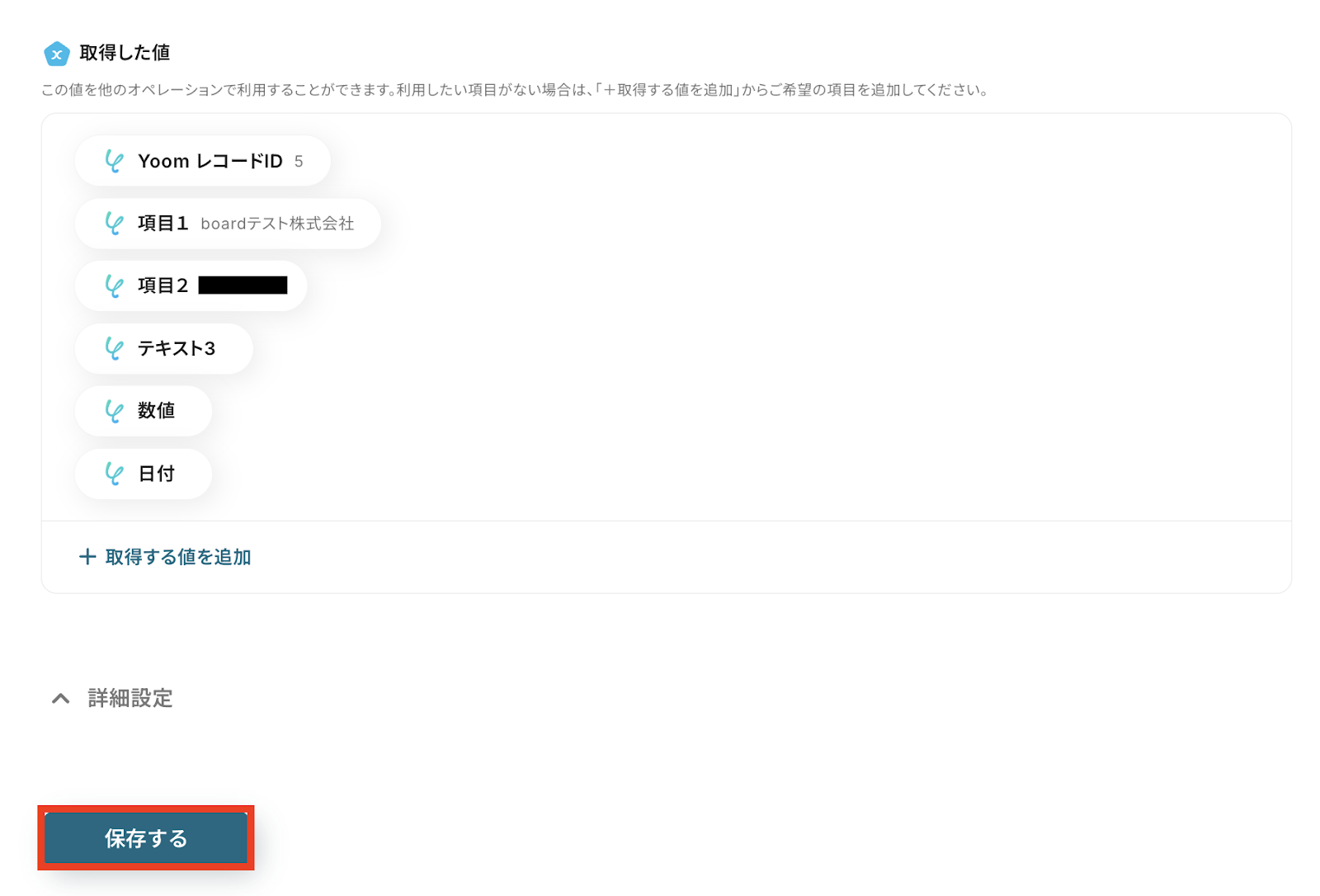
ステップ6: boardのアクション設定
「案件の登録(一括請求)」をクリックします。
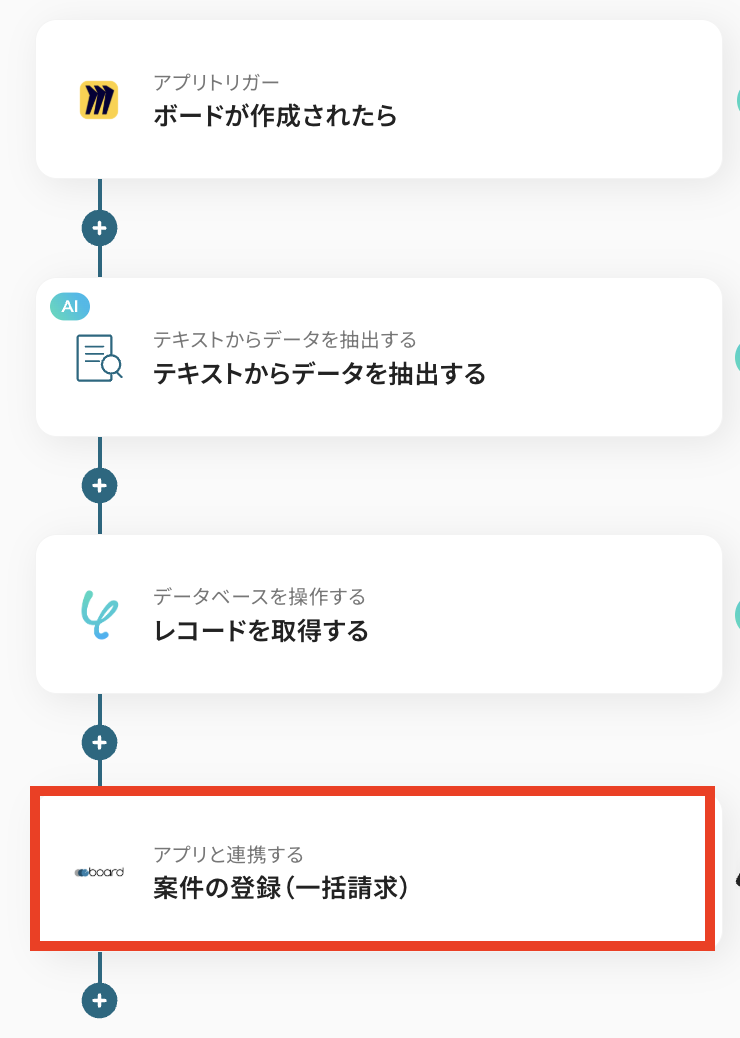
タイトルは任意で変更できます。
アプリとアクションはあらかじめ設定されているため、そのまま内容を確認してください。
boardと連携するアカウント情報に問題がなければ、「次へ」をクリックします。
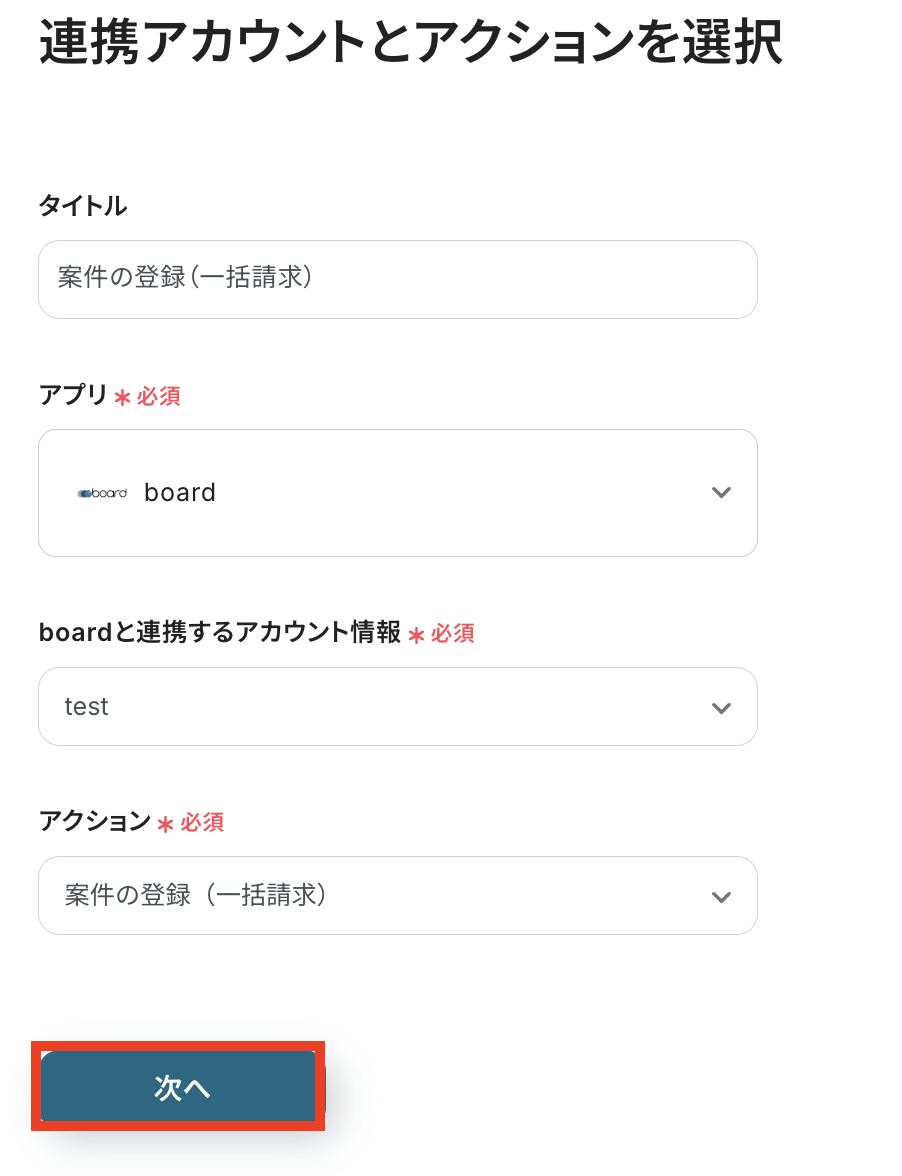
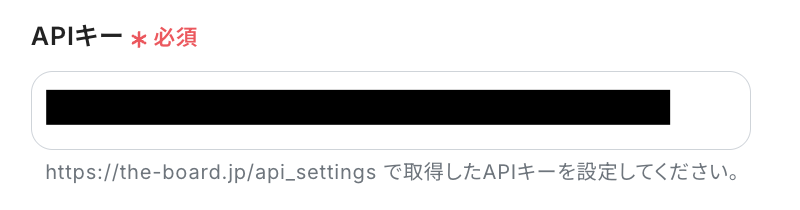
-
案件名:入力欄をクリックすると、前のステップでMiroから取得済みのアウトプットが一覧で表示されるので、登録したい項目を選択しましょう。
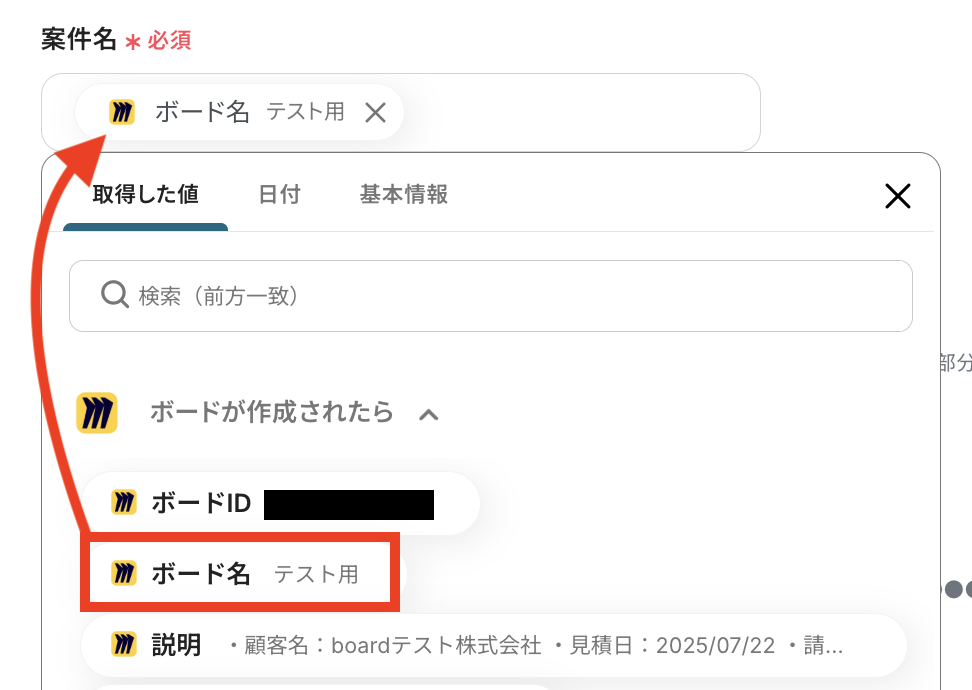
-
顧客ID:入力欄をクリックすると、前のステップでYoomのデータベースから取得済みのアウトプットが一覧で表示されるので、項目を選択して入力しましょう。
-
ユーザーID(担当者ID):こちらも注釈に沿って入力しましょう。
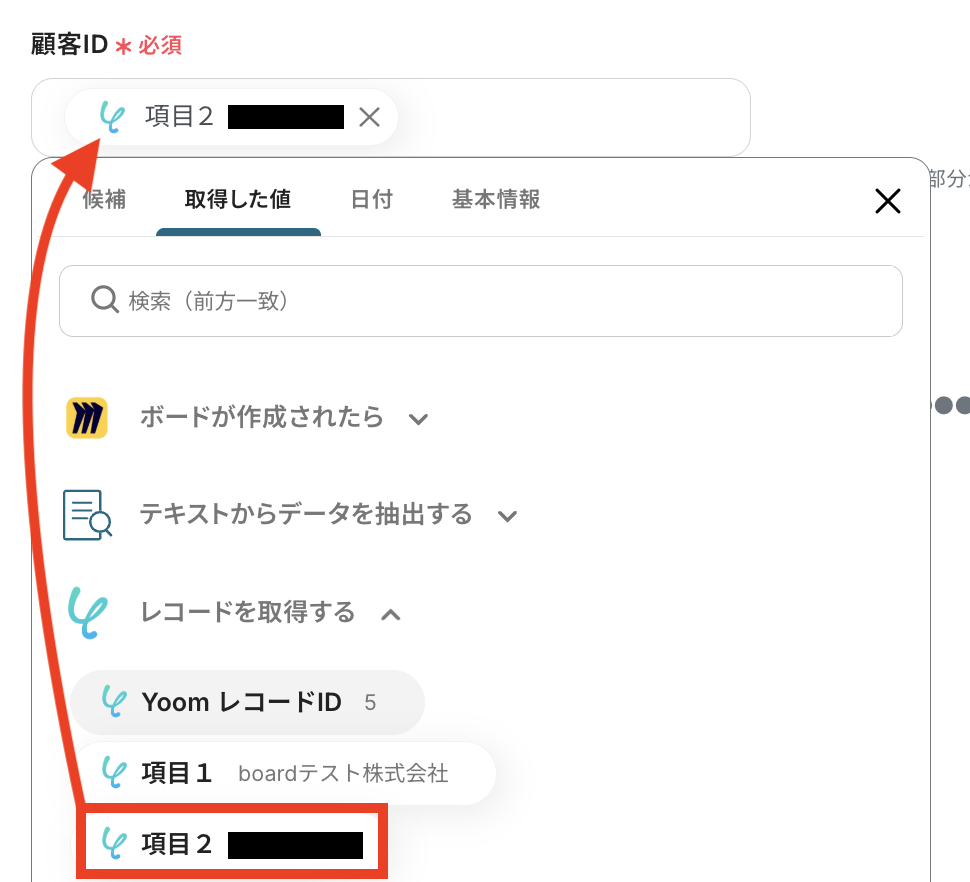
-
見積日・請求日:入力欄をクリックするとこちらも取得済みのアウトプットが一覧で表示されるので、登録したい項目を選んで割り当ててください。
-
受注ステータス:該当の項目をプルダウンから選択しましょう。
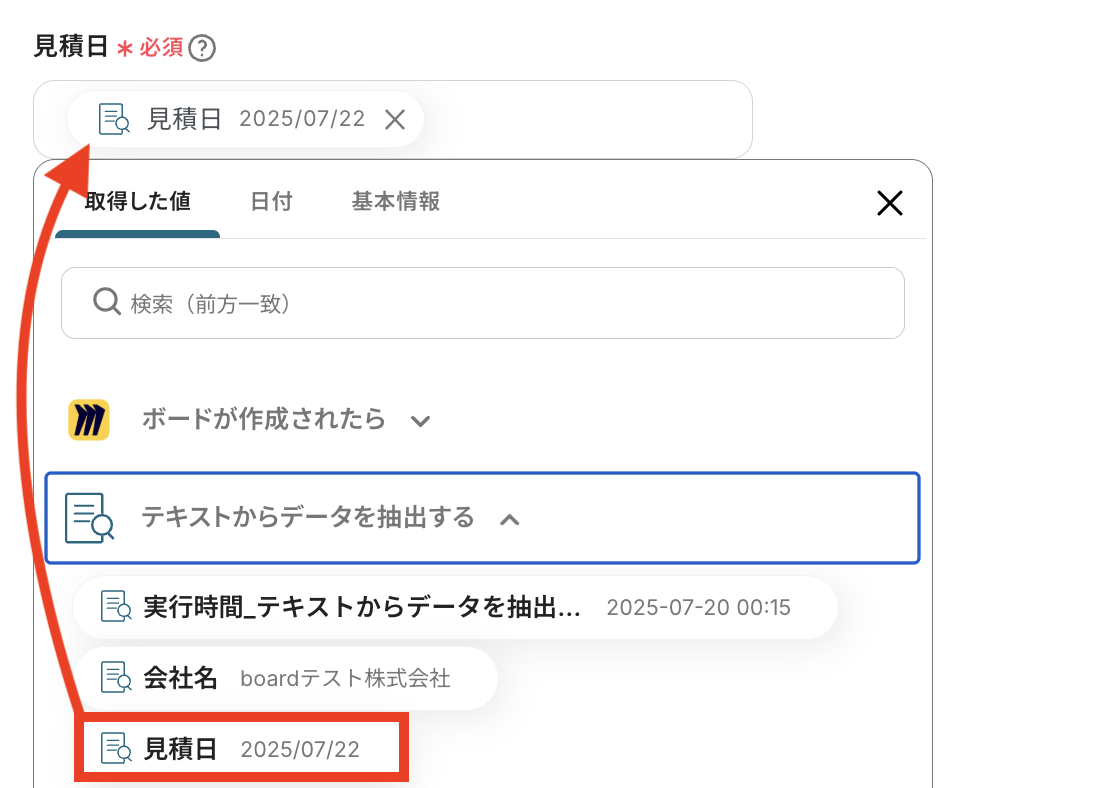
その他の項目も任意で設定可能です。
入力が完了したら「テスト」をクリックして、設定した内容でboardに案件が登録されるか確認しましょう。
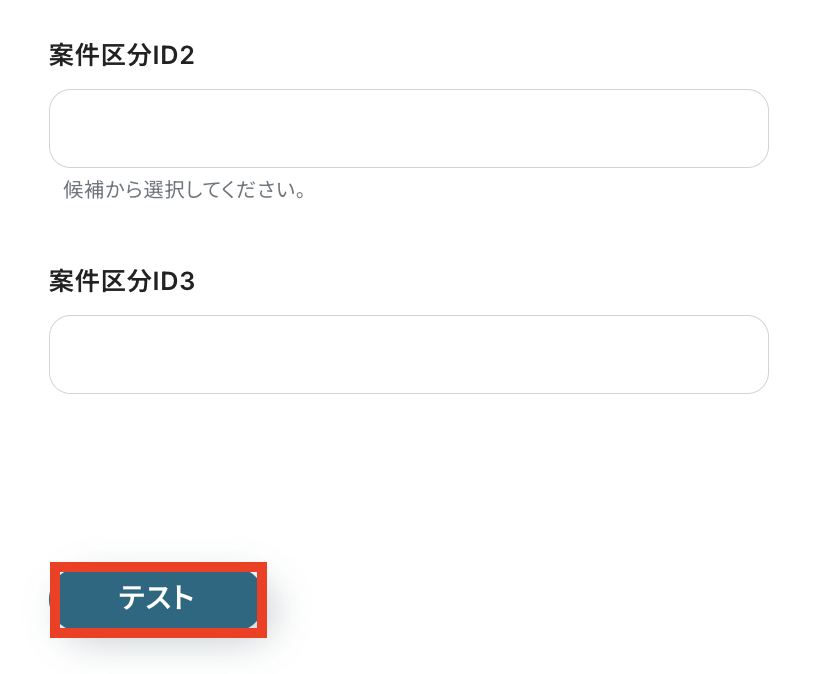
テストが成功すると、boardに作成された案件情報が表示されます。
boardを開いて、実際に指定した内容で作成されているか確認してみましょう。
今回は以下の通り作成されていました!

Yoomの操作画面に戻り、取得した値を確認し「保存する」をクリックします。
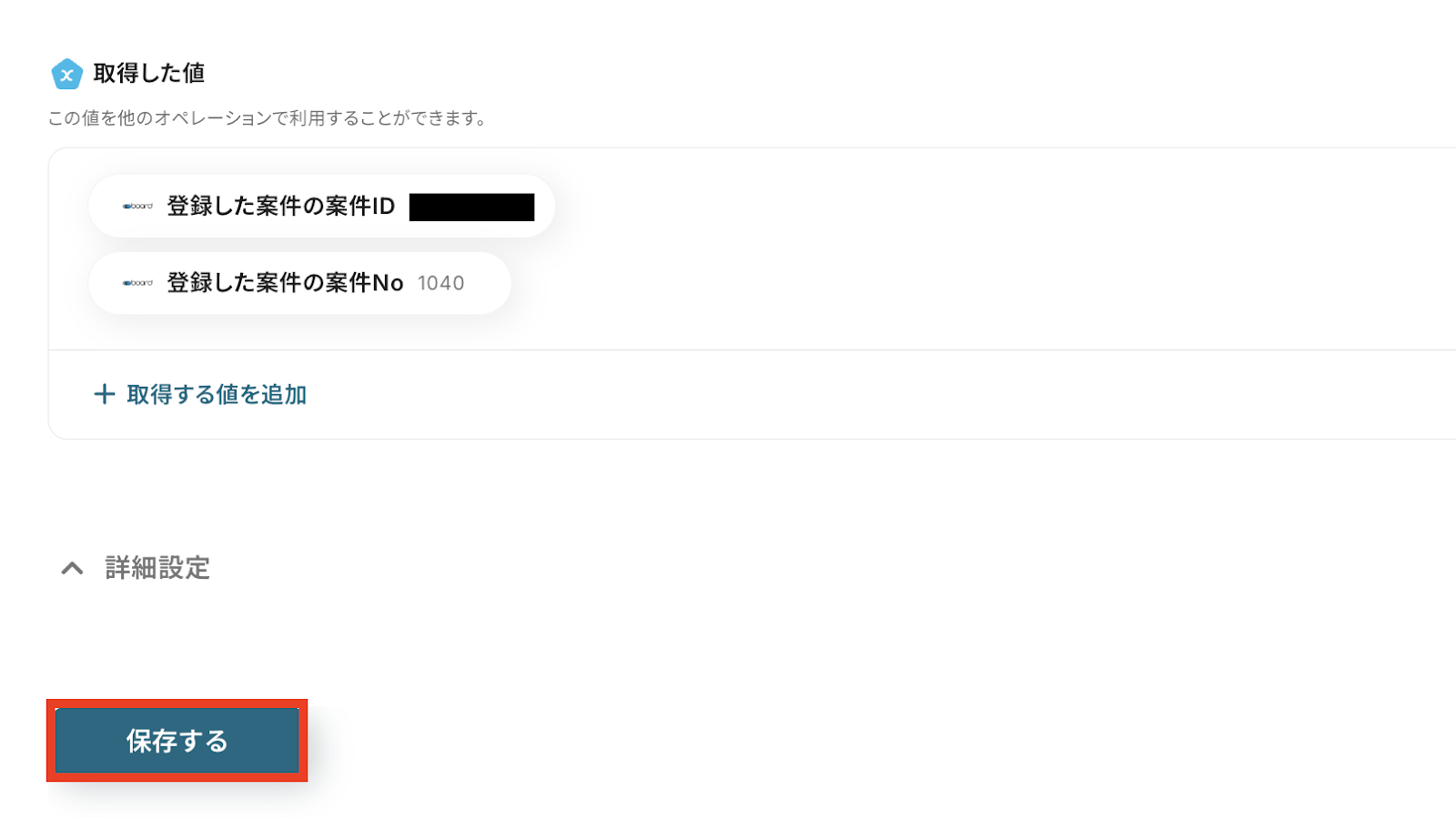
ステップ7: トリガーをONにし、フローが起動するかを確認
設定が完了すると、画面上に以下のようなメニューが表示されます。
トリガーをONにすることで、Miroで新しいボードが作成されたタイミングで、boardにその内容が自動で案件として登録されるようになります。
実際にMiroでボードを作成し、boardに案件が登録されるかを確認してみましょう。
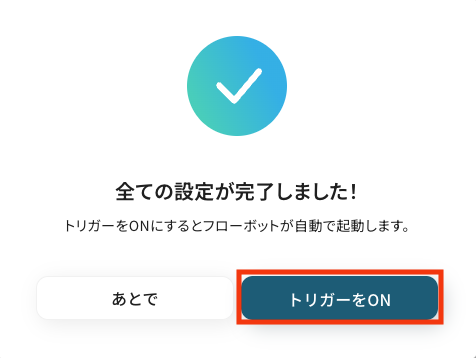
boardのデータをMiroに連携したい場合
今回はMiroからboardへデータを連携する方法をご紹介しましたが、逆にboardからMiroへのデータ連携を実施したい場合は、下記のテンプレートも併せてご利用ください。
これにより、プロジェクト管理の状況に応じて、Miroでの情報整理やブレインストーミングをスムーズに開始できます。
boardで新しい案件が登録されたら、Miroでボードを作成する
プロジェクト管理ツールであるboardで新しい案件が登録された際に、その案件に関するブレインストーミングや情報整理のためのMiroボードを手動で作成していませんか?
この連携を活用すれば、boardでの案件登録をトリガーとして、関連するMiroボードが自動で作成されるため、議論の場を迅速に立ち上げ、プロジェクトの進行を加速させることができます。
boardで新しい案件が登録されたら、Miroでボードを作成する
試してみる
■概要
プロジェクト管理ツール「board」で新しい案件が登録されるたびに、オンラインホワイトボード「Miro」でディスカッション用のボードを手作業で作成するのに手間を感じていませんか。
このワークフローは、boardに新しい案件が登録されると、自動でMiroにボードを作成するため、手作業によるボードの作成漏れや設定ミスを防ぎます。
案件に関する情報をスムーズにチームへ共有し、すぐにブレインストーミングを開始できる環境を整えます。
■このテンプレートをおすすめする方
・boardで案件管理を行い、Miroを情報共有や議論に活用しているプロジェクトマネージャーの方
・手作業でのボードの作成を非効率を感じ、自動化による業務改善を目指している方
・チーム内の情報共有を迅速化し、プロジェクトの立ち上がりを円滑に進めたいと考えている方
■注意事項
・board、MiroのそれぞれとYoomを連携してください。
・トリガーは5分、10分、15分、30分、60分の間隔で起動間隔を選択できます。
・プランによって最短の起動間隔が異なりますので、ご注意ください。
・boardのマイアプリ連携方法は下記をご参照ください。
https://intercom.help/yoom/ja/articles/5561686
boardで特定の条件の案件が登録されたら、Miroでボードを作成する
boardで管理しているすべての案件ではなく、「優先度が高い」「特定の担当者」といった条件に合致する案件についてのみMiroボードを作成したい場合に、このテンプレートが役立ちます。
案件のステータスやラベルといった条件で処理を分岐させることで、重要な案件に関する議論の機会を逃さず、かつ効率的にMiroボードを管理することが可能になります。
boardで特定の条件の案件が登録されたら、Miroでボードを作成する
試してみる
■概要
案件管理ツールboardで新しいプロジェクトが登録されるたびに、手作業でMiroに新しいboardを作成していませんか?
この作業は単純ですが、積み重なると時間的な負担となり、本来の業務を圧迫する一因にもなります。
このワークフローを活用することで、boardへの案件登録をトリガーに、関連するMiroのボードの作成を自動化し、プロジェクトの立ち上げをスムーズにします。
■このテンプレートをおすすめする方
・boardで管理している案件ごとに、Miroを使った情報整理や議論を行っている方
・Miroでのボード作成の手間をなくし、プロジェクトの初期設定を効率化したいと考えている方
・複数のツール間での手作業による情報連携に課題を感じているプロジェクトマネージャーの方
■注意事項
・board、MiroのそれぞれとYoomを連携してください。
・トリガーは5分、10分、15分、30分、60分の間隔で起動間隔を選択できます。
・プランによって最短の起動間隔が異なりますので、ご注意ください。
・boardのマイアプリ連携方法は下記をご参照ください。
https://intercom.help/yoom/ja/articles/5561686
・分岐はミニプラン以上のプランでご利用いただける機能(オペレーション)となっております。フリープランの場合は設定しているフローボットのオペレーションはエラーとなりますので、ご注意ください。
・ミニプランなどの有料プランは、2週間の無料トライアルを行うことが可能です。無料トライアル中には制限対象のアプリや機能(オペレーション)を使用することができます。
Miroやboardを使ったその他の自動化例
今回ご紹介した連携以外でも、MiroやboardのAPIを活用してさまざまな業務を自動化することが可能です。
もし気になるものがあればぜひこちらもお試しになってみてください!
Miroを使った自動化例
ボード作成時に内容を要約し、プロジェクト管理ツールに情報を自動記録。
また、チャットツールの特定投稿やWeb会議の終了をトリガーとしたボードの自動生成も可能です。
さらに、タスク管理ツールでのタスク登録やデータベースへのデータ追加をきっかけに、オンラインホワイトボードツールへ情報を自動で連携することもできます。
これにより、情報共有の手間を削減し、アイデア発想からプロジェクト進行までのワークフローがスムーズになるでしょう。
Asanaでタスクが登録されたら、Miroにカードを作成する
試してみる
■概要
「Asanaでタスクが登録されたら、Miroにカードを作成する」ワークフローを利用すると、タスク管理が効率化します。
Asana上のタスク情報をMiroで可視化できるため、スムーズな業務進行につながります。
■このテンプレートをおすすめする方
・Asanaを利用してプロジェクト管理やタスク管理を行っている方
・チームでAsanaを使ってタスク管理をしているが、期日や締め切りを見逃してしまうことが多い方
・タスク登録後の迅速な対応を求めている方
・Miroを日常的に使っていて、タスクの進捗状況を迅速に把握したい方
・AsanaとMiroの連携をスムーズに行いたい方
・プロジェクトマネージャーとしてチームメンバーのタスク状況をスピーディに確認したい方
■注意事項
・AsanaとMiroのそれぞれとYoomを連携してください。
・トリガーは5分、10分、15分、30分、60分の間隔で起動間隔を選択できます。
・プランによって最短の起動間隔が異なりますので、ご注意ください。
Google スプレッドシートで行が追加されたらMiroでボードにカードを作成する
試してみる
Googleスプレッドシートで行が追加されたらMiroでボードにカードを作成するフローです。
Microsoft Teamsの特定の投稿をもとに、Miroでボードを作成する
試してみる
■概要
「Microsoft Teamsの特定の投稿をもとに、Miroでボードを作成する」フローは、TeamsとMiroの連携を活用した業務ワークフローです。
新規ボードの自動作成により、チームのアイデアや議論の整理をスムーズに進められます。
■このテンプレートをおすすめする方
・Microsoft TeamsとMiroを日常的に使用しているチームリーダーの方
・情報整理に関する業務ワークフローを効率化し、生産性を向上させたいIT担当者の方
・チームのブレインストーミングセッションをより効果的に進めたいクリエイティブ担当者の方
・手動でのボード作成作業を削減し、時間を有効活用したい企業の経営者の方
■注意事項
・Microsoft Teams、MiroのそれぞれとYoomを連携してください。
・Microsoft365(旧Office365)には、家庭向けプランと一般法人向けプラン(Microsoft365 Business)があり、一般法人向けプランに加入していない場合には認証に失敗する可能性があります。
・分岐はミニプラン以上のプランでご利用いただける機能(オペレーション)となっております。フリープランの場合は設定しているフローボットのオペレーションはエラーとなりますので、ご注意ください。
・ミニプランなどの有料プランは、2週間の無料トライアルを行うことが可能です。無料トライアル中には制限対象のアプリや機能(オペレーション)を使用することができます。
Miroにボードが作成されたら、内容を要約しTrelloにカードを作成する
試してみる
■概要
オンラインホワイトボードのMiroでまとめたアイデアや議事録を、タスク管理ツールのTrelloへ手作業で転記する際に、手間や入力ミスが発生していませんか?
このワークフローを活用することで、Miroに新しいボードが作成されたタイミングを検知し、AIがその内容を自動で要約、Trelloへカードとして登録する一連の流れを自動化できるため、こうした情報連携の課題を円滑に解消します。
■このテンプレートをおすすめする方
・MiroとTrelloを併用しており、二重入力の手間を解消したいと考えている方
・Miroでのブレインストーミング結果を、抜け漏れなくTrelloのタスクに反映させたいチームリーダーの方
・手作業による転記ミスを防ぎ、プロジェクト管理の正確性を高めたい方
■注意事項
・Miro、TrelloのそれぞれとYoomを連携してください。
・トリガーは5分、10分、15分、30分、60分の間隔で起動間隔を選択できます。
・プランによって最短の起動間隔が異なりますので、ご注意ください。
Zoomで企業とのミーティングが終了したら、Miroに新たにボードを作成する
試してみる
Zoomで企業とのミーティングが終了したら、Miroに新たにボードを作成するフローです。
boardを使った自動化例
案件登録時にチャットツールへの自動通知を実現。受信した情報からAIでデータを抽出し、案件として追加することも可能です。
さらに、CRMや電子署名サービスでのステータス更新をトリガーとした案件ステータスの自動更新、データベースからの案件情報登録も行えます。
情報伝達の迅速化と正確性の向上を図り、プロジェクト管理をスムーズにしましょう。
DocuSignでエンベロープが完了したら、boardの案件ステータスを更新する
試してみる
DocuSignでエンベロープが完了したら、boardの案件ステータスを更新するフローです。
Salesforceでステータスが更新されたらboardの案件ステータスも更新する
試してみる
Salesforceでステータスが更新されたらboardの案件ステータスも更新するフローです。
boardに案件が登録されたら、Slackに通知する
試してみる
boardに新しい案件が登録されたら、Slackに通知するフローです。
Notionに案件情報が登録されたら、boardも案件情報登録(定期請求)する
試してみる
Notionに新しく案件情報が登録されたら、boardにも案件情報登録(定期請求)するフローです。
Outlookで受信した情報をAIで抽出し、boardに追加する
試してみる
Outlookで受信した情報をAIで抽出し、boardに追加するフローです。
■注意事項
・Outlook、boardのそれぞれとYoomを連携してください。
・Microsoft365(旧Office365)には、家庭向けプランと一般法人向けプラン(Microsoft365 Business)があり、一般法人向けプランに加入していない場合には認証に失敗する可能性があります。
・boardのマイアプリ連携方法は下記をご参照ください。
https://intercom.help/yoom/ja/articles/5561686
・トリガーは5分、10分、15分、30分、60分の間隔で起動間隔を選択できます。
・プランによって最短の起動間隔が異なりますので、ご注意ください。
・AIオペレーションはチームプラン・サクセスプランでのみご利用いただける機能となっております。フリープラン・ミニプランの場合は設定しているフローボットのオペレーションはエラーとなりますので、ご注意ください。
・チームプランやサクセスプランなどの有料プランは、2週間の無料トライアルを行うことが可能です。無料トライアル中には制限対象のアプリやAI機能(オペレーション)を使用することができます。
まとめ
Miroとboardの連携を自動化することで、これまで手作業で行っていたMiroのボード情報をboardへ転記する作業の手間を削減し、入力ミスなどのヒューマンエラーを防ぐことができます。
これにより、担当者はタイムリーに更新される情報に基づいて業務を進められるようになり、転記作業に費やしていた時間を、より付加価値の高いコア業務に集中できる環境が整うはず。
今回ご紹介したような業務自動化を実現できるノーコードツール「Yoom」を使えば、プログラミングの知識がない方でも、画面の指示に従って操作するだけで直感的に業務フローを構築できます。
もしMiroやboardの連携自動化に少しでも興味を持っていただけたなら、ぜひこちらから無料登録して、Yoomによる業務効率化を体験してみてください!